Обзор планшета Huawei MatePad 11,5” на HarmonyOS 3.1, который хочет быть нетбуком и у него это практически получается
Планшет Huawei MatePad 11,5″ имеет большой дисплей, что отчасти роднит его если не с ноутбуком, то точно с нетбуком. Портит картину схожести с последним процессор Snapdragon 7 Gen1, но только на бумаге. В повседневной эксплуатации я не заметил намека на фризы или зависания. Клавиатура MatePad 11,5″ большая. В этом плане планшет напомнил мне Dere T30 Pro, в котором также нет этой клавиши. В остальном MatePad представляет для меня компромисс удобства и желания работать с экосистемой Huawei, на которой у меня смартфон.
Из других технических характеристик у обозреваемого — IPS QHD 120Гц дисплей с защитой от синего излучения, 4 динамика и 2 микрофона. Звук по сравнению с Doogee T30 Pro или Dere T30 Pro объемнее, в нем больше представлен начальный диапазон. В последних двух звук больше похож на писк. При просмотре фильмов на Doogee T30 Pro Я подключал колонки, в Huawei MatePad 11,5″ было достаточно встроенных динамиков.
В плане возможностей фото и видео Я не ждал больших результатов. Фотографирует нетбук средне, но не ужасно и немного лучше Doogee T30 Pro. Разница между двумя в съёмке видео если и есть, то только в разрешении кадра. У MatePad — 4K, у сравниваемого — 2К. Оба пишут при 30 к/с. Фронтальной камеры в 8МР, можно сказать, стандартная для рынка планшетов, хватает для общения по видеосвязи.
Описание
Упаковка и внешний вид
Планшет и аксессуары находятся в коробках белого цвета. Клавиатура и стилус работают по Bluetooth. Особых технических характеристик на обороте и по бокам не указано, кроме оперативной и внутренней памяти. Есть модификации с сим-картой, а есть без слотов, как будет показано ниже. Перед выбором нужной мне модели Я посмотрел неоднократно на свой предыдущий планшет Doogee T30 Pro с 11″ экраном, который мне казался огромным, но в котором я ни разу не использовал сим-карту. У Huawei MatePad 11,5″ экран в диагонале ещё больше (порядка на 1,25 см). В итоге выбрал без слота под сим-карту, но с аксессуарами.
На следующих фотографиях показана клавиатура. Она у планшета такая же оргомная и толстая в высоту. Ход кнопок больше, чем у T30 Pro. Для меня осталось вопросом, как заряжать её, если только заряд не идёт от планшета через магнитные pogopin, которые есть в месте соединения с чехлом и при присоединении к нижней части чехла к клавиатуре.
В комплект поставки входит планшет, кабель, зарядный блок на 22,5W и документация. Заряжается модель в режиме Huawei Super Charge (SCP),
На оборотной стороне планшета есть логотип бренда и камера на 13МР без вспышки. Не думал, что камера будет снимать хорошо, так как опыт от предыдущего планшета не давал надежды, несмотря на то что между Doogee и Huawei большая разница.
В планшете установлены 4 динамика и 2 микрофона. Динамики располагаются на боковых гранях. На верхней — кнопка регулировки громкости и слева от нее — включения/выключения. Вход USB-C 2.0 OTG находится на одной из боковых сторон. Небыстрый протокол, но я собираюсь передавать файлы между устройствами через «супер-устройство», настройку экосистемы Huawei, поэтому не критично.
Стилус заряжается от магнитной зарядки на кабеле с USB-C разъемом на конце,
На стилусе есть логотип бренда, серийный номер. В комплекте идёт второй наконечник. Крепится он, закручиваясь на резьбу. У T30 Pro в комплекте есть обычный ёмкостной стилус — ещё одно отличие двух планшетов. По скорости отклика два варианта также различаются.
Настройка
В планшетах Huawei используется HarmonyOS в отличие от смартфонов на российском рынке. В процессе первоначальной настройки можно выбрать стиль интерфейса: или клавиши, или жесты. Помня, сколько жестов у меня на Huawei Mate X3, тут ожидал, как минимум, не меньше. Думал, будет жест скриншота, не дотрагиваясь экрана, но, скажу наперед, его не нашел в настройках. «Обидно, досадно, но ладно».
При первом соединении верхней части чехла с клавиатурой (через магнитные pogopin) система предложила включить Bluetooth и подключить ее к нетбуку.
В базе — очень много приложений. Удалил и установил нужные, изменил расположение иконок под себя. Вызов уведомлений происходит движением по левой части экрана, быстрых настроек — по правой. Есть и боковое меню доступа к часто используемым программам. Подобного рода система и быстрые доступы есть не только в планшетах от Huawei.
Аналог AirDrop от Apple есть и у Huawei: опция называется «Суперустройство». Можно управлять камерой смартфона через планшет, обмениваться файлами между подключенными.
В устройствах на AMOLED-экранах мне особенно нравится активация их по касанию. У планшета — IPS-матрица, но пробуждать его дисплей все равно можно таким способом. К другим базовым настройкам относится наличие 120Гц, активация при повороте, использование привычной компьютерной мыши и стилуса для его управления. Дисплей выглядит не таким ярким и красочным из-за IPS-матрицы, но все равно хорошего качества, не уходит в холодный оттенок.
Жесты
Касания экрана
Первым типом жестов, которые я часто использую на большом экране — это его разделение на два или три окна. Во втором случае третье окно «висит» над двумя другими. Такие окна имеют динамическую ширину,
Скриншот делается двойным постукиванием костяшкой пальца по центру экрана. Скриншот области «снимается» через ее выделение таким же способом, а длинный скриншот можно сделать, нарисовав костяшкой букву «S». Привычный вариант сдвигом тремя пальцами по экрану также работает. Для записи экрана надо «постучать» по нему двумя костяшками сразу.
В настройках нашел для себя опцию выделения объекта на изображении, после которой будет произведен его поиск в сети. На Huawei P50 Pro часто «попадал» в такую ситуацию, сам не понимая, что происходит. Главное, как уяснил для себя, не задерживать пальцы зажатыми на экране долго, чтобы эта опция активировалась (не хочу ее отключать).
Помимо касаний костяшками есть вариант и управления экраном через стилус.
Касания стилуса
Стилус соединяется с планшетом по Bluetooth. Система предлагает сразу ознакомиться с его возможностями. Я только привык к жестам на смартфоне, расширив их применение, а со стилусом «багаж знаний» должен увеличиться. Планшет от известного бренда отличается скоростью отклика его по экрану. В возможностях последнего есть опция распознавания рукописного ввода текста. Пока я не наклеил русские буквы на клавиатуру она иногда выручала набрать текст, а точнее его нарисовать, но работает она не везде. По большей части опция ограничивается заметками. Есть возможность смены ручки на ластик в момент написания/рисования. Третья возможность стилуса — это доступ к заметкам с заблокированного экрана, не разблокируя планшет. Четвертая — доступ к отдельным настройкам по сдвигу с правого угла.
Следующие опции интуитивно понятные, но также увеличивают количество вариантов управления с экрана. Можно выделить объект или часть текста на картинке, перенести его в другое место. Как уже сказал выше, печатать (=писать) можно и стилусом, а не только с клавиатуры, но у меня не получилось реализовать опции по выдергиванию текста с картинок. Есть специальные приложения для работы со стилусом на Huawei MatePad.
Возможности стилуса не ограничиваются вводом текста с экрана. Можно зачеркивать, копировать, разделять и удалять слово стилусом. Удаление после написания происходит через волнистую линию на слове, которое необходимо исправить. После выделения текста стилусом появляется меню, как показано на пятом скриншоте ниже, в котором названные выше опции можно включить.
Как и в случае смартфона Huawei Mate X3 на экран можно вывести YouTube и загрузку данных игры Genshin Impact. Планшет, по баллам Antutu, уступает смартфону со сгибающимся экраном бренда практически в два раза (Snapdragon 7 Gen1 против Snapdragon 8+ Gen1), но я не заметил разницы в отклике и управлении с 0,6 и 1,0 млн. баллами между двумя устройствами.
Сравнение с планшетами Doogee T30 Pro и Doogee T20
Сравнивать технические характеристики Huawei с Doogee смысла нет. Сравнение мне было нужно, чтобы понять, на сколько диагонали отличаются друг от друга. Экран в 10,4″ после 11,5″ выглядит совсем маленьким.
Ниже показана фотография трёх планшетов, выровненных по дальнему углу: Huawei MatePad 11,5″ (в самом низу), Doogee T30 Pro (посередине) и Doogee T20 10,4″ (вверху). Видно, на сколько различаются их дисплеи в 11,5, 11 и 10,4 дюйма, соответственно.

Ниже показаны две фотографии попарного сравнения. По ним можно понять, что модель с наименьшим дисплеем в 10,4″ выглядит маленькой. Чем больше диагональ, тем большего хочется получить от планшета, поэтому мне хотелось не просто смотреть YouTube, но и поиграть в игры с графикой, как на смартфоне, вести конспект, установить Excel, Word, подключить хаб и подобное, как будто у меня в руках нетбук.


Технические характеристики:
Основное:
- Qualcomm Snapdragon 7 Gen 1 (4 нм, SM7450-AB), видеомодуль Andreno 644, HarmonyOS 3.1 (нет Google-сервисов)
- RAM/ROM — 6/128 Гб, LPDDR4X, UFS2.1
- 8 ядер: 1 ядро 2,4 ГГц Cortex-A710, 3 ядра 2,36 ГГц Cortex-A710 и 4 ядра 1,8 ГГц Cortex-A510
- Поддержка 4G нано сим-картой в определенной версия (BTK-AL09)
- Wi-Fi 802.11 a/b/g/n/ас/ax (Wi-Fi 6) 2,4/5 Гц, Wi-Fi Direct, Wi-Fi Display, Bluetooth 5.1
- Дисплей: 11,5″ QHD 2200x1400 px, 24 бит вы, 120Гц, 229ppi, тач 240Гц, сертификации TUV Rheinland Low Blue Light и TUV Rheinland Flicker-Free
Камера:
- Основная — 13 MP вы (f/1,8, AF), фронтальная— 8МР (f/2,0, 105⁰, следящая камера)
- Цифровой 10х зум, макро-съёмка, панорама
- Нет LED-вспышки
- Запись видео: основная — 4К@30fps, фронтальная — 1080р@30fps
Остальное:
- Размеры: 260,9х176,8х6,9 мм, вес — 499 г
- Защита от воды и пыли: нет
- Заряд через USB-C 2.0, OTG
- Датчики: акселерометр, датчик приближения, датчик Холла
- Поддержка карт-памяти: да (в модификации с нано-сим, NM-card)
- Нет сканера отпечатков пальца, есть разблокировка по лицу
- Звук: 4 шт., алгоритм Huawei Histen 8.1
- Микрофон: 2 шт.
- Стилус: 2-ое поколение M-Pencil с 4096 уровнями нажатий
- Аккумулятор: Li-Po на 7700mAh, 22,5W
Заряд и разряд
Планшет
Не от комплектного ЗУ заряд идёт на 9V/2A и длится 135 мин, 4071mAh (37,2Wh). Разряжается планшет за 21 час при активном экране в 9 часов.
От комплектных зарядки и кабеля параметры заряда были идентичными, 9V/2A. Я даже не стал пытаться больше включить Huawei SCP. Заряд во втором случае продолжался также примерно 2-2,5 часа и составил 4662mAh (38,3Wh). Время разряда — 8 часов активного экрана.
У Doogee T30 Pro (обзор здесь) в плане заряда есть преимущество. Ёмкость аккумулятора практически на 10% больше и заряд идёт на 33W и длится на 15-30 минут меньше, чем у Huawei MatePad 11,5″. По средней мощности заряда две модели примерно одинаковые, а по максимальной — превосходство у Doogee T30 Pro: 28 против 19 Вт.
Стилус
На комплектном зарядном кабеле есть магнитное крепление, с помощью которого M-Pencil второго поколения фиксируется. Заряд длится 45 минут и составляет 192mAh (1,0Wh). Зелёный индикатор мигает в процессе и светится постоянно, как ёмкость восстанавливается на 100%. Я заряжаю такое «переносное устройство» через «капельный подзаряд» внешнего аккумулятора Zime 100W T133LP (обзор здесь), а не от планшета. У меня есть подобный «стилус», который долгое время лежал незаряженным. Как итог, аккумулятор очень долго не поддавался заряду, поэтому важно использовать медленный заряд и не оставлять в простое долгое время подобные аксессуары. Наученный горьким опытом, теперь слежу за батареей M-Pencil.
Фото и видео возможности
Камеры в MatePad простые, что, с одной стороны, не привычно мне было осознавать после смартфонов Huawei P50 Pro и Huawei Mate X3, но, честное слово, не использовал их часто в Doogee T30 Pro, поэтому можно не зацикливаться на камерах. Программа Device Info HW показала наличие непонятных сенсоров: С690KZN, C691XHT, C921AOR, C921MMJ.
Управление камерой несложное. Опять же было странно не видеть надписи о фирменном алгоритме обработки фотографий от Huawei — XMAGE. Переключение режимов «фото-видео» делается внизу справа. Сделанным снимкам можно добавить гео-тег.
Ниже приведены варианты фотографий вечером: кадр, движущейся автомобиль и здание вдали. Яркие места получаются хорошо, ничего особенного, но с приятной мне цветопередачей. Машина на второй фотографии получилась смазанной, так как в камере нет стабилизации.
На следующих трех фотографиях показана портретная съмка и фонтан. Система обработки фотографий «вытягивает» портреты, но плохо справляется с движущимися объектами, в роли которого на третей фотографии показан работающий фонтан.
Ниже для информации приведен снимок в вечернее время суток. Если стабилизировать руки во время съемки, то снимок будет четким. Заметно, что фонари бликуют не так сильно, как у некоторых других планшетов (Doogee T10).
Фронтальная камера способна фиксироваться на говорящем (вас) и двигаться при (вашем) передвижении. Использовал ее при общении в мессенджер, но изменение геометрии при моем перемещении не заметил. Возможно, не до конца разобрался. Я не часто по камере общаюсь.
Ниже показан пример записи видео на планшет Huawei MatePad 11,5″, который хочет быть нетбуком и у него это практически получается. Отсутствие стабилизации делает запись видео сложной задачей. Для планшета, или нетбука, результат допустимый, но не для смартфона, который пишет в 4К@30fps.
Тесты
Antutu
Ниже показаны результаты по пяти тестам Antutu подряд. Такому же принципу придерживается Antutu при составлении своего рейтинга.
Средний результат теста — 669523 балла. Doogee T30 Pro набрал 365446 баллов.
Тест производительности Antutu
Ниже показаны езультаты ста Antutu на роизводительность.
Geekbench
Показаны результаты тестов Geekbench в одно-, многоядерном режимах и OpenCL, Vulkan.
Huawei MatePad 11,5″ превосходит сравниваемые модели. Показатели обозреваемого и T30 Pro следующие (одно-, многоядерный, Vulkan, OpenGL):
- 1072 и 3091, 2674, 2495
- 362 и 1406, 587
Throttling
Тест проводился на холодный планшет на 100 потоках в течении 30 минут. Видно, что производительность не падает и в среднем составляет 342409 гипса. Для сравнения, в аналогичном тесте Doogee T30 Pro (обзор здесь) набрал 192873 гипса, T20 — 155941 гипс.
Тест на нагрев
Нагрев во время троттлинг-теста на 100 потоках и за 30 минут был небольшим. Средняя температура увеличилась до 31 в отдельной области с 22 ⁰С.

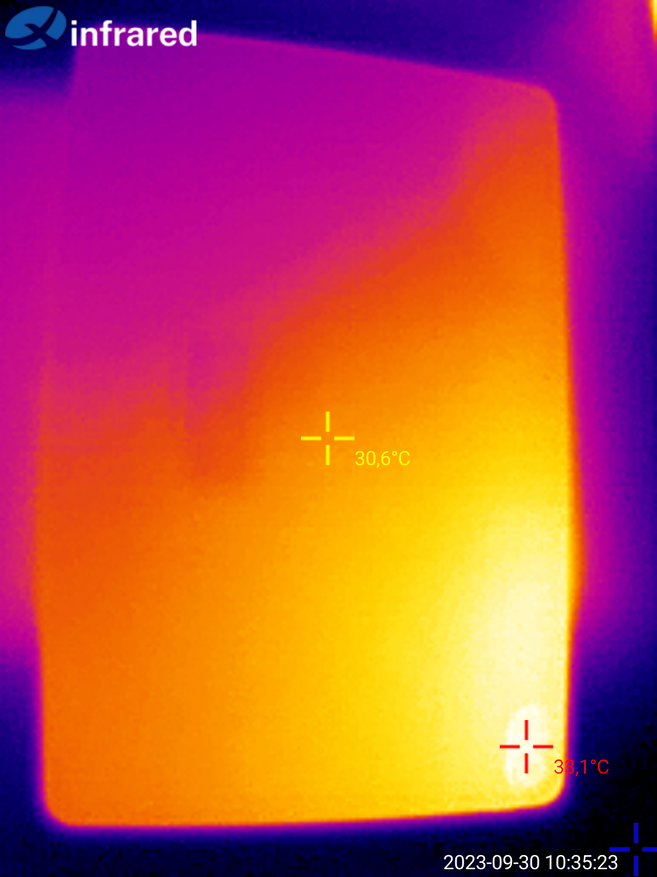
Во время тридцати минутной игры в PUBG Mobile корпус нагрелся до 30⁰C. Играть было комфортно.
Другие тесты
Касания и скорость чтения/записи
Результаты тестов показаны ниже. MatePad 11,5″ поддерживает до 10 одновременных касаний. Скорость случайной записи и чтения —много больше 100 МБ/сек, чего достаточно для плавной работы с системой.
Спутники
В планшете нет встроенного GPS, поэтому отслеживать местоположение с его помощью не получится.
Опыт использования
Сначала я воспринимал Huawei MatePad, как планшет, потом как наклеил кириллицу на клавиатуру и стал печатать (в частности помогло освоить клавиатуру написание этого текста), задумался, что модель — больше, чем просто планшет. На ноутбук он не тянет из-за процессора, но то ли еще будет в следующих модификациях, а на нетбук как замена устройству ввода-вывода информации во время лекций, ведения конспектов, других подобных задач работы с текстом, какого-то упрощенного редактирования видео, вполне подходит. У меня Huawei P50 Pro набирает в Antutu столько баллов, сколько Huawei MatePad 11,5″. Мне смартфона для всего названного (кроме конспектов) хватало.
Работа с клавиатурой, правда, мне не сразу понравилась. У меня модель без кириллицы, но наклеил стикеры, и стало лучше. Однако варианты постановки пробелов, когда нажимаешь один раз, а пробел не ставится, но при последующем вводе он проставляется. Это можно описать, как пробел нажат, но не проставлен, но он будет проставлен при следующем вводе. Сложнее было привыкнуть к управлению стрелками и вводом цифр, которые работают только в английском регистре. Я до сих пор не до конца разобрался, так как нашел для себя приемлемый вариант, запомнил его и пока мне хватает.
На скриншоте ниже показал, как работает опция «мультиэкран»: экран смартфона проецируется в планшете. Я таким образом задавал помощнику Huawei Celia английский текст, она давала перевод на китайский, я делал снимок экрана костяшкой пальца по экрану планшета и отправлял в чат поддержки из Китая, так как специалист не понимала по-английски. Спрашивал, когда прилетит мне обновление в виде HarmonyOS 4. По представленной таблице в программе My Huawei (после смены региона на Китай) было написано, что обновление будет доступно 12 сентября 2023 г. В чате сказали обратиться в службу поддержки в России. В планшете помощника Celia нет, поэтому стоит неполноценная HarmonyOS.
Google-сервисы
Сервисов Google в планшете Huawei нет, но как видно по скриншоту выше, у меня установлен YouTube. Он устанавливается и открывается каждый раз через GBox. На Huawei P50 Pro у меня стоит GSpace и открытие приложений корпорации происходит всегда через GSpace. С GBox я миную открытие данного приложения, если мне не надо вывести на рабочий стол что-то другое. Gmail я заменил другим email-клиентом.
Некоторые игры, как Genshin Impact, работать без Google не будут. Эта игра есть в AppGallery, но надо сменить регион на Китай, что я сейчас сделать не могу, так как было введено ограничения по количестве раз его смены, и свои возможности я исчерпал; надо ждать еще порядка 200 дней. Установленая версия с 4pda предложила мне обновиться в Google PlayStore, поэтому тоже удалил. Поставил ее через GBox, поиграл, проверил, что можно это делать на максимальных настройках графики, но потом удалил и ее, так как не буду играть на планшете/нетбуке.
Стилус
Стилус в планшете/нетбуке — это отдельный инструмент ввода-вывода. Если бы рисовал с его помощью, то мне опция по тапу для смены ручки на ластик была бы очень полезна. Тоже самое касается и быстрого доступа к заметка. Пару раз к последней прибегал. Ниже показана анимация, как это просходит.
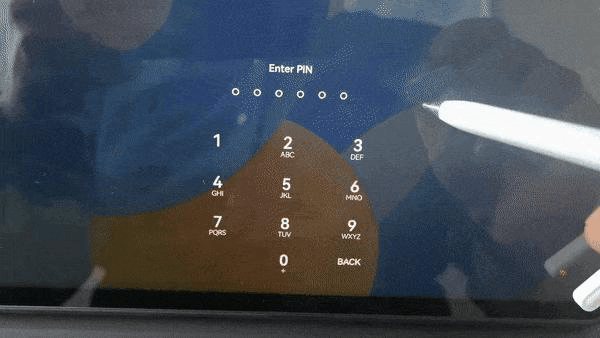
На следующей анимации видно, как по нажатию на M-Pen происходит смена ручки на ластик и обратно. Отклик у стилуса быстрый: то, что пишется стилусом практически сразу же отображается на дисплее. У китайского аналога Doogee T30 (обзор здесь) задержка побольше.
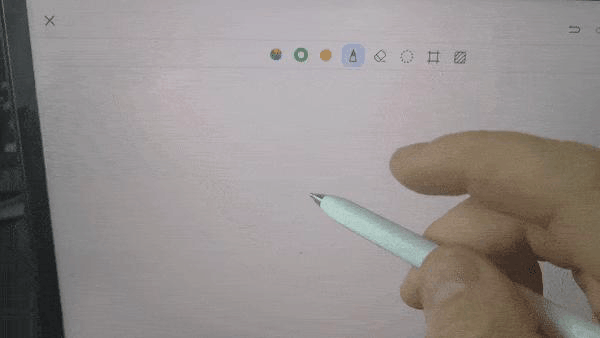
К сожалению, стилус не крепится к металлическому корпусу планшета, но делает это к нижней части чехла-клавиатуры. Держится крепко. Поэтому хорошо, что планшет с чехлом: есть место, где хранить M-Pencil 2-ого поколения.
Клавиатура
Клавиатура имеет привычные для нетбука варианты управления, как скопировать, вставить или вырезать текст. На следующей фотографии показал, как у меня использовался планшет: был подключен хаб и к нему компьютерная мышь. Размеры клавиш и их ход большие. Нажатие ощущается, и мне приятно печатать с клавиатуры.
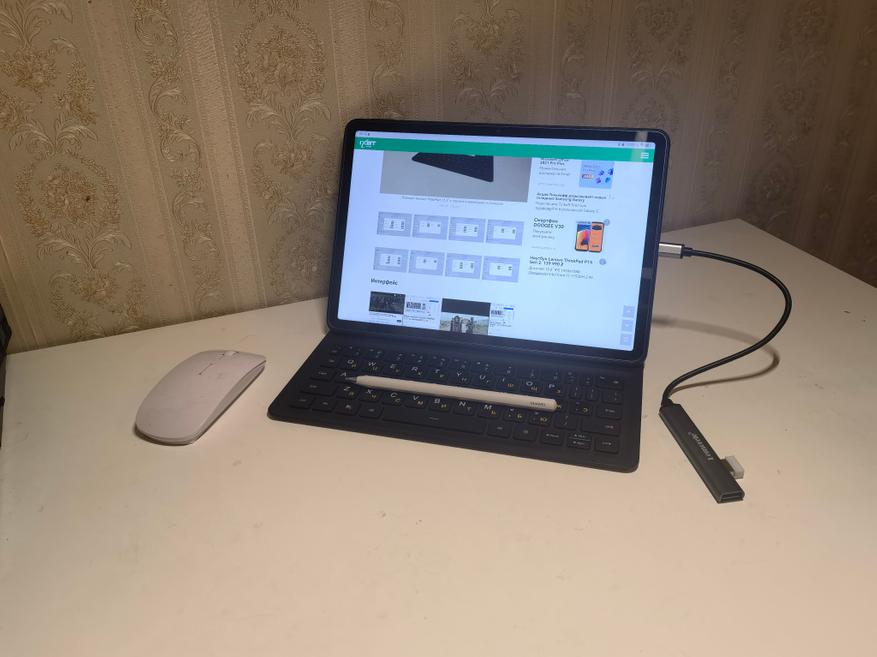
Ниже показал, как выглядят клавиши быстрого действия в двух раскладках, русской и английской. Можно блокировать экран, переходить между открытыми приложениями, вызывать шторки меню — много всего, но, самое главное, наверное, это смена языка ввода. Она происходит по нажатию Ctrl + Shift. На компьютере Я привык к Alt + Shift. Такие настройки делают клавиатуру более функциональной, а не просто способом редактирования текста.
Вариант быстрых клавиш в английской раскладке показан ниже.
После клавиатуры в Doogee T30 Pro, в которой есть тачпад, в Huawei MatePad 11,5″ мне его не хватает. Выше на фотографии видно, Я заменил его мышкой, но если бы он был, то было бы удобнее. Два планшета представляют собой набор характеристик, часть из которых есть у одного, но нет у другого.
Интерфейс
Работать с интерфейсом можно в трёх программах одновременно и менять размер двух основных из них. Ниже показан вариант изменения соотношения двух открытых окон. В Huawei Mate X3 этого делать нельзя было. В планшете MatePad 11,5″ можно. Можно смотреть фильм и читать чат, а на третий экран «повесить» калькулятор.
Игры
В Genshin Impact и в PUBG Mobile можно играть на высоких настройках. Во второй игре в графе «Плавно» не было выбора 90Гц, как и в Mate X3, но выставленные максимальные позволяют получить плавный интерфейс. Опять же, играть мне на 11,5″ дисплее непривычно.
Вывод
Нетбук/планшет Huawei MatePad 11,5 не без компромиссов. К характеристикам, которыми я пожертвовал относительно смартфона, относятся: IPS-экран, процессор и в какой-то степени операционная система HarmonyOS. Приобрел — большой экран и слаженно работающую операционную систему. Для меня названные — это не совсем недостатки, так как я понимал, Windows не обязателен, IPS-экран — это тоже неплохо и процессора Snapdragon 7 Gen1 должно быть достаточно для «бумажных» дел и потребления контента. Мои навыки и увлечения не требуют серьезной мощности для обработки видео и игр. Задела процессора Huawei MatePad 11,5″ мне хватит, учитывая, что на основном ноутбуке, к которому я редко обращаюсь, Panasonic Toughbook CF-19 mk2, система не сильно мощнее. С HarmonyOS Я также работаю и с Word, и Excel.
В вопросе объединения техники в одну экосистему, как от Huawei в моем случае, главное вовремя остановиться. Смартфон и планшет/нетбук от бренда для меня выглядят, как достаточный минимум. Все мои задачи такая «связка» вполне может претворить в жизнь.
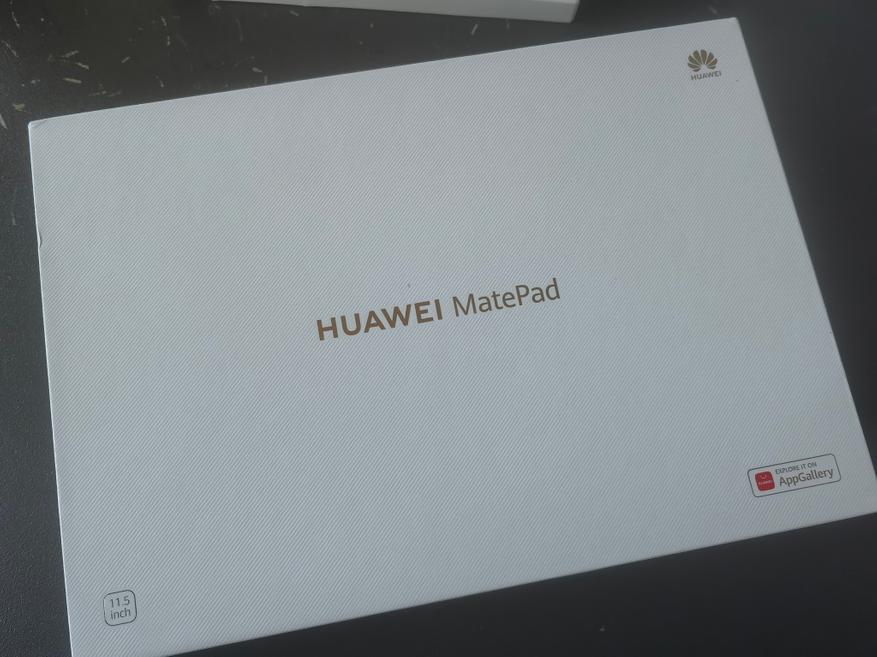





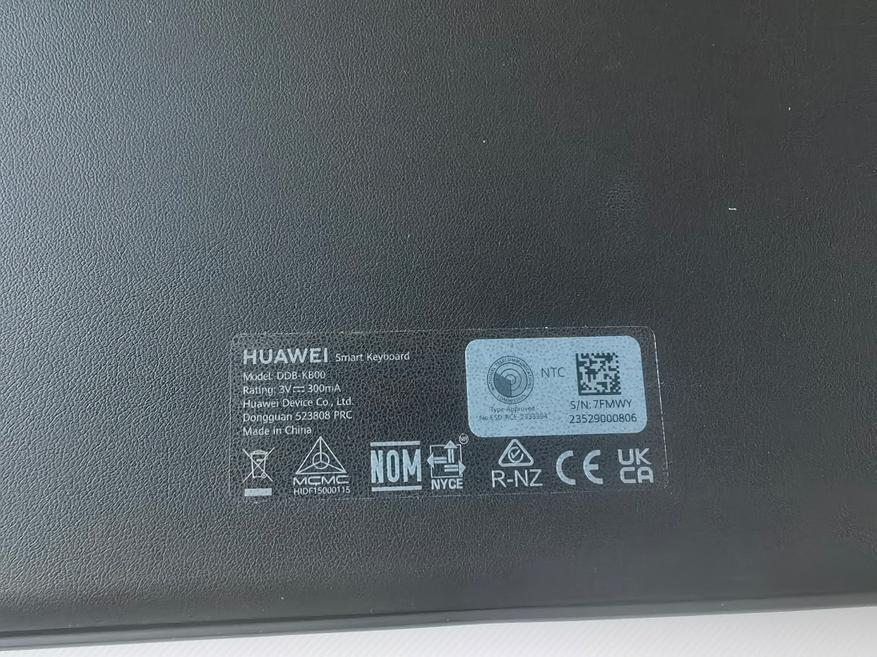













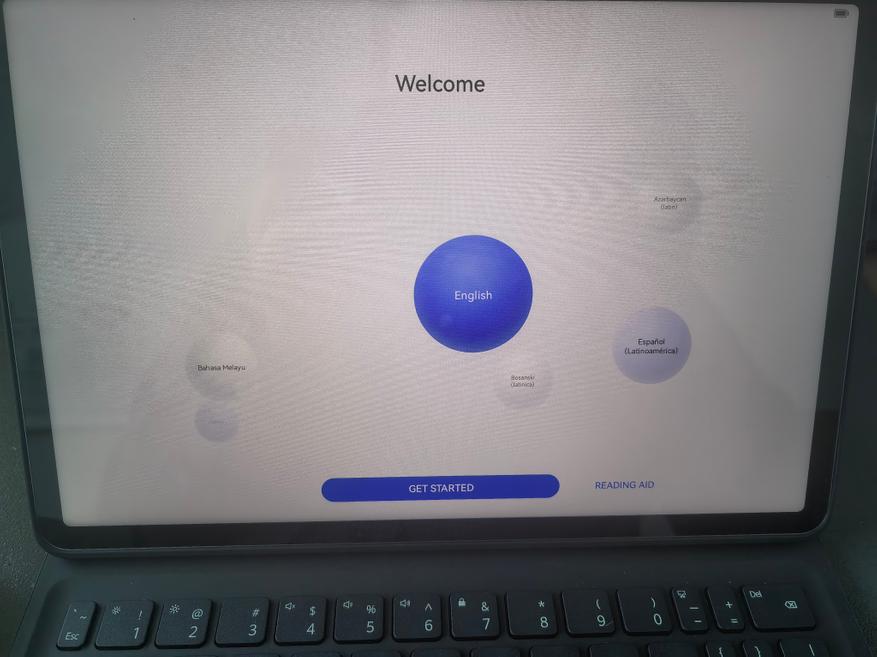
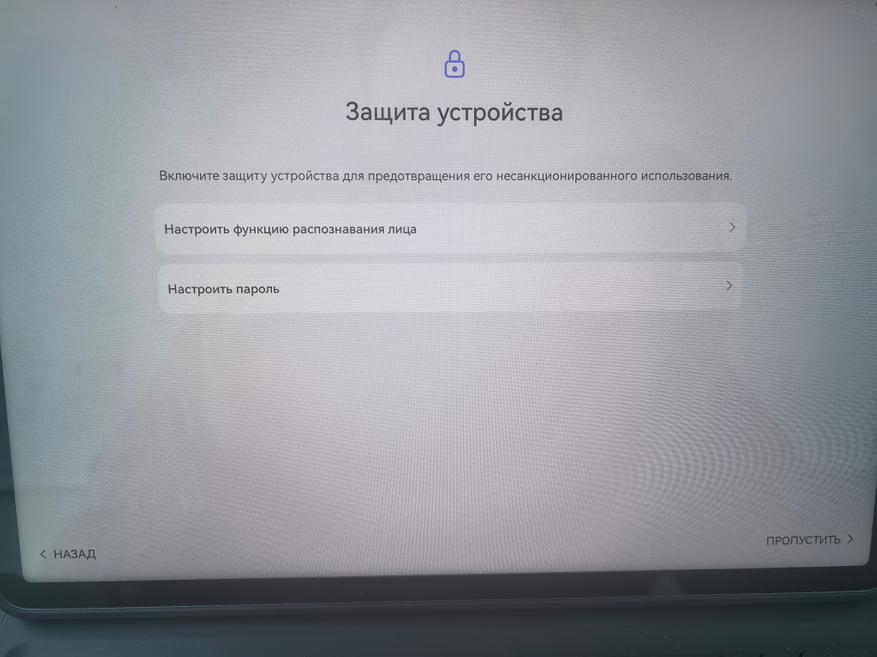
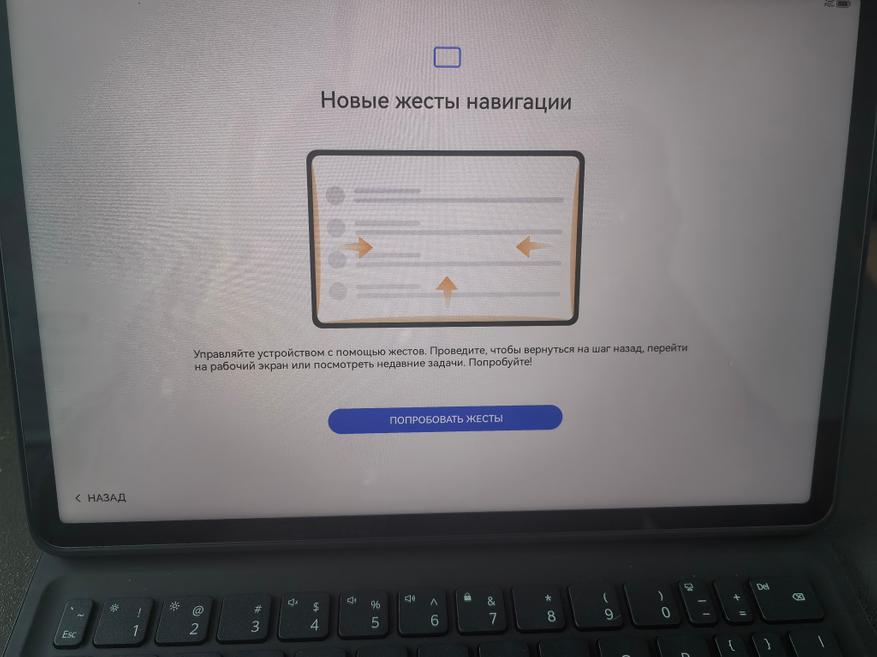
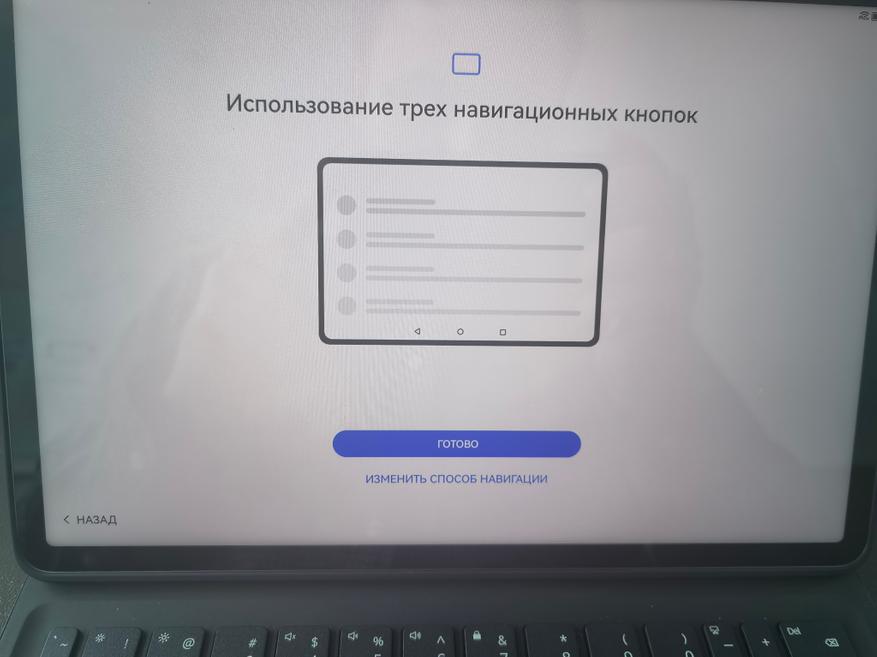
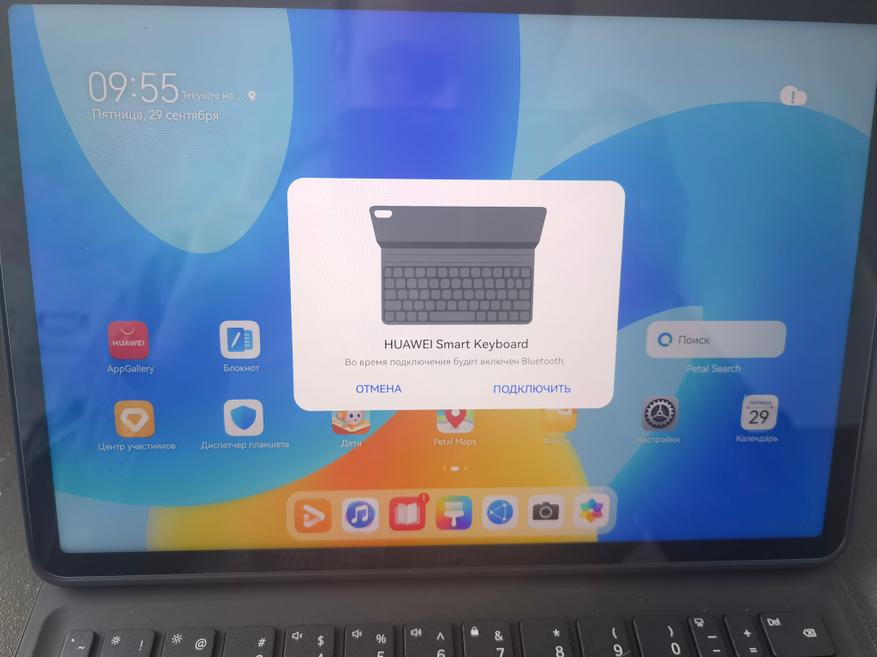
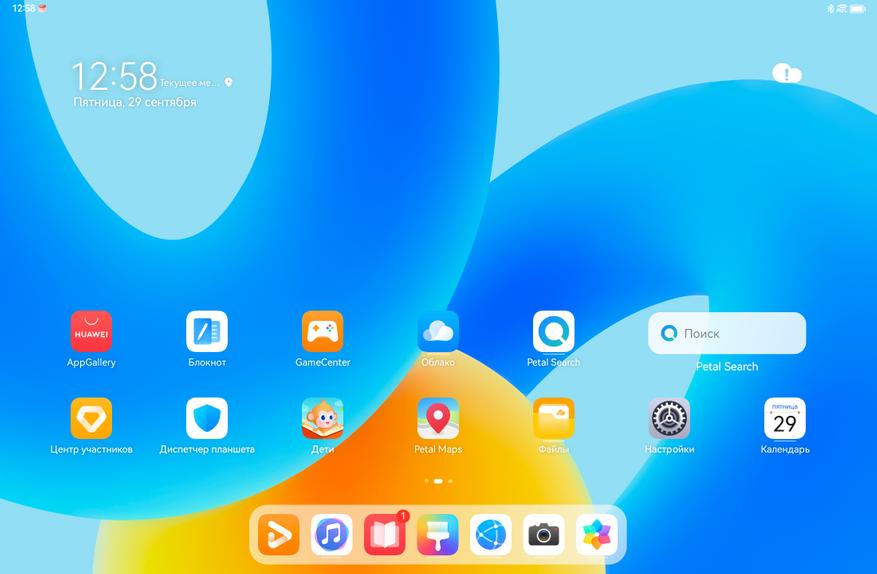
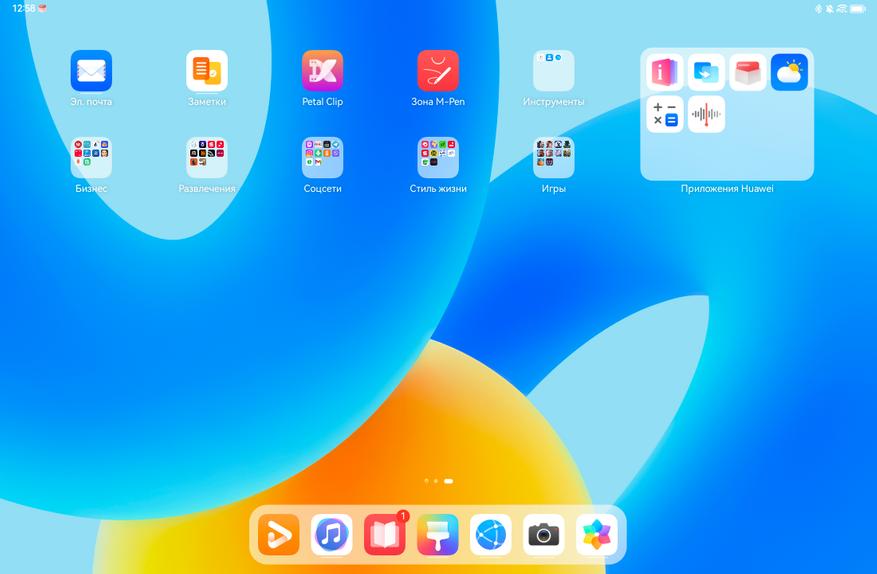
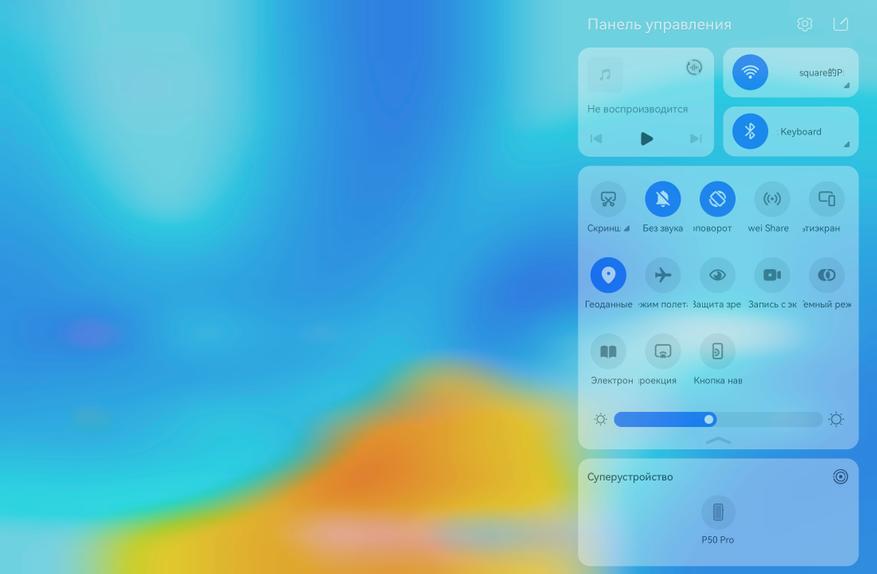
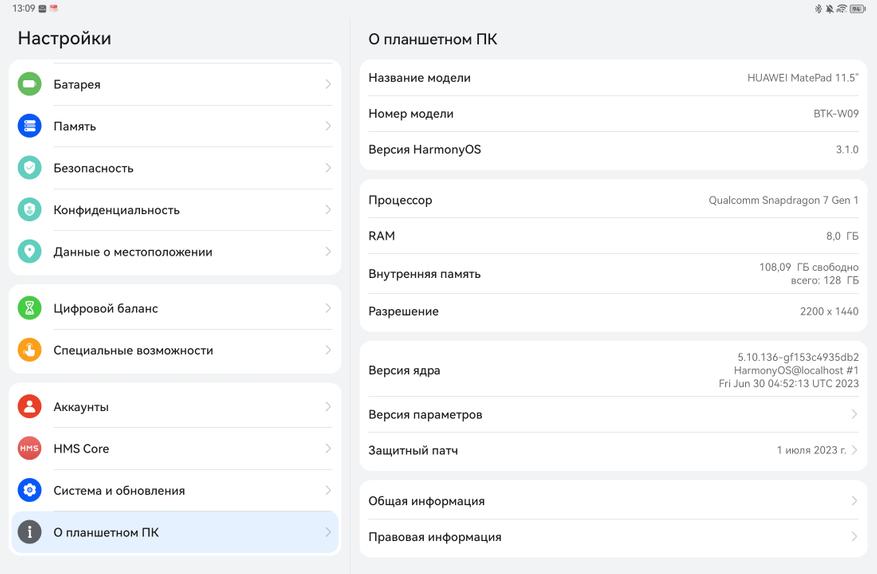
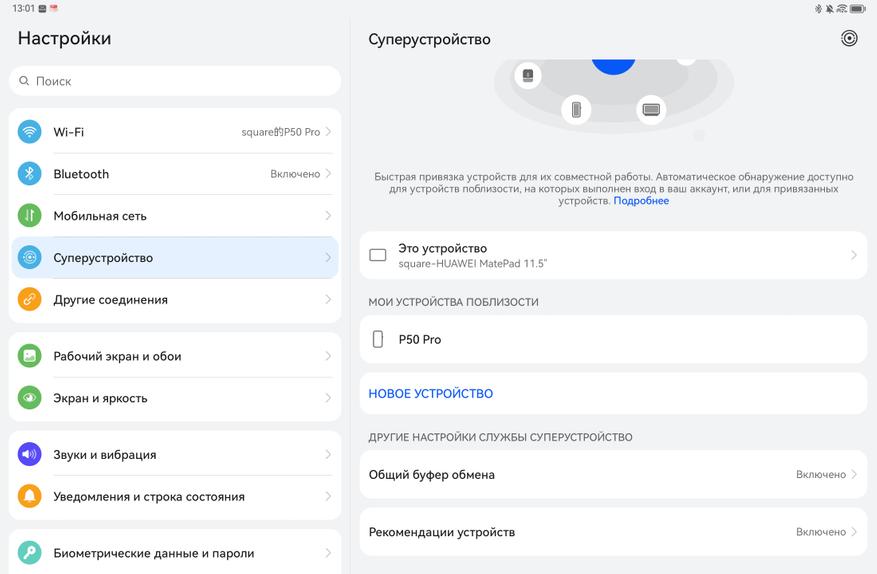
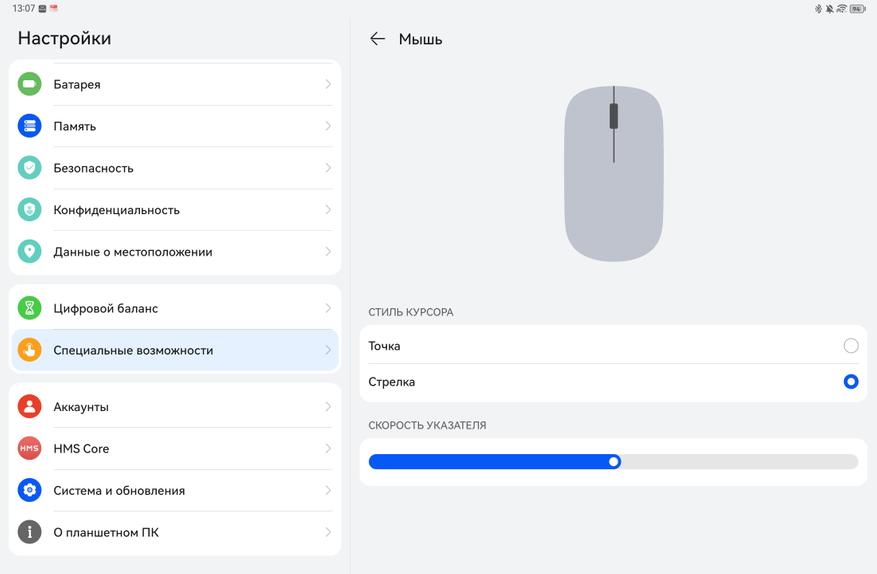

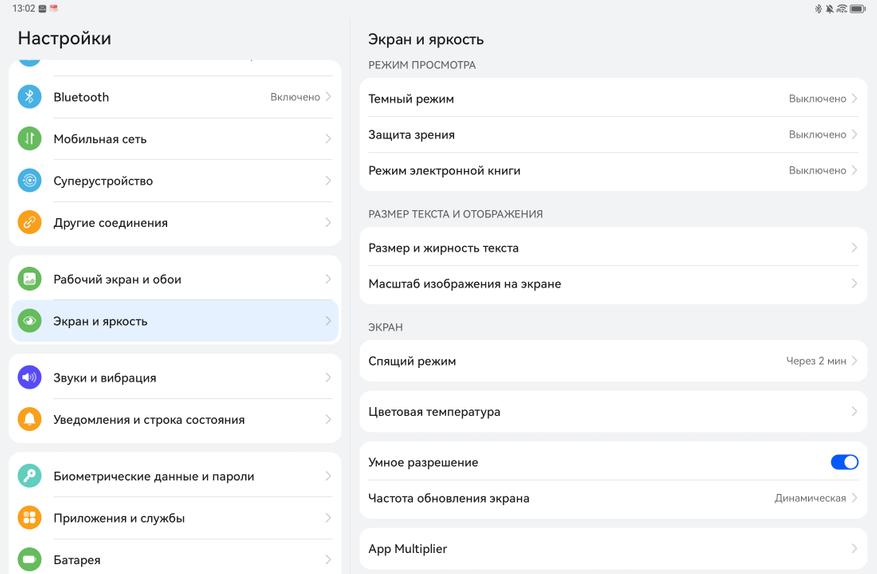
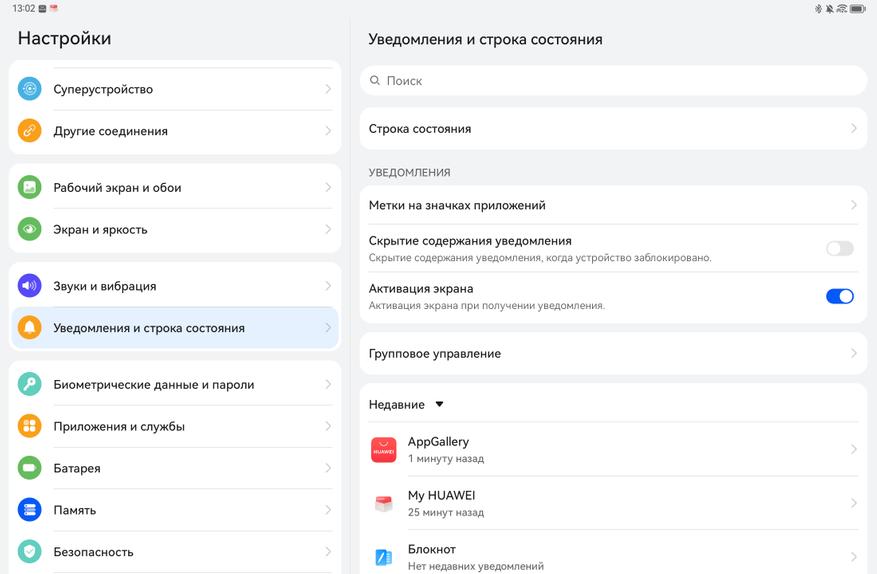
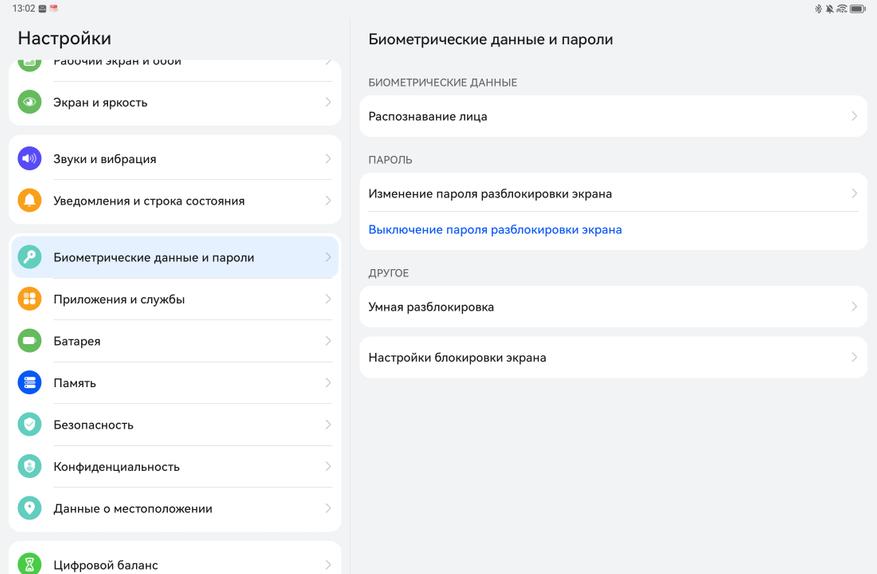
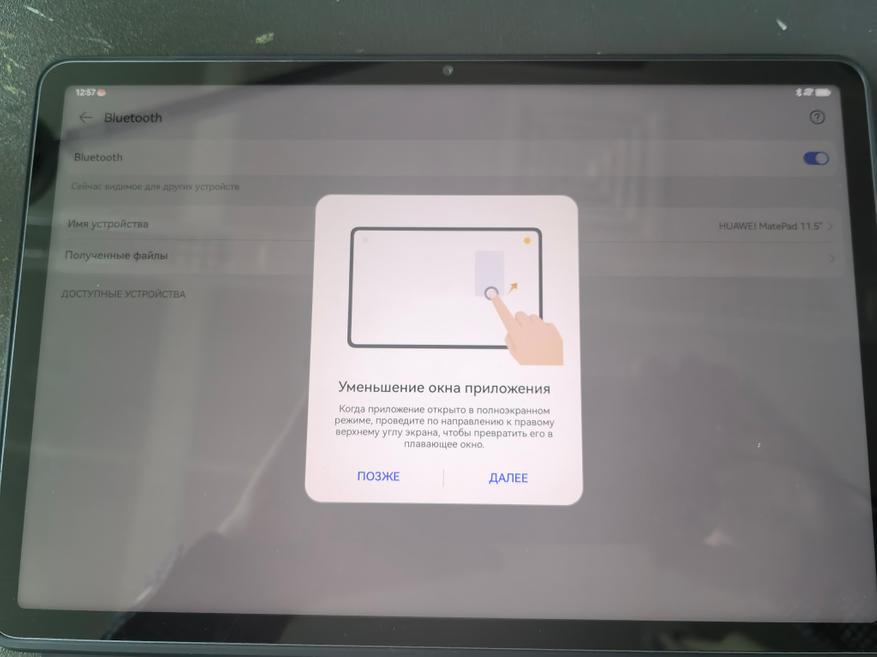
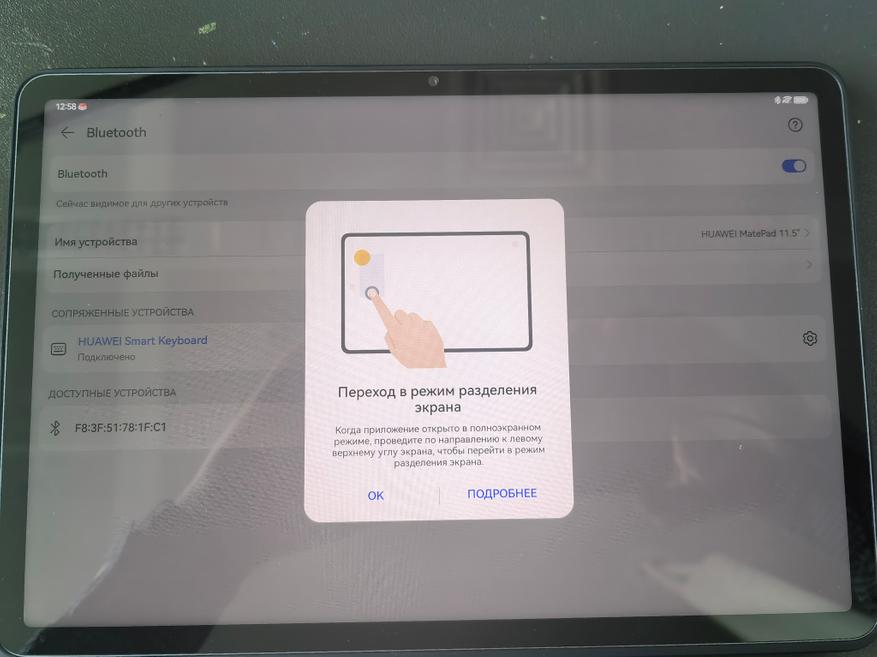
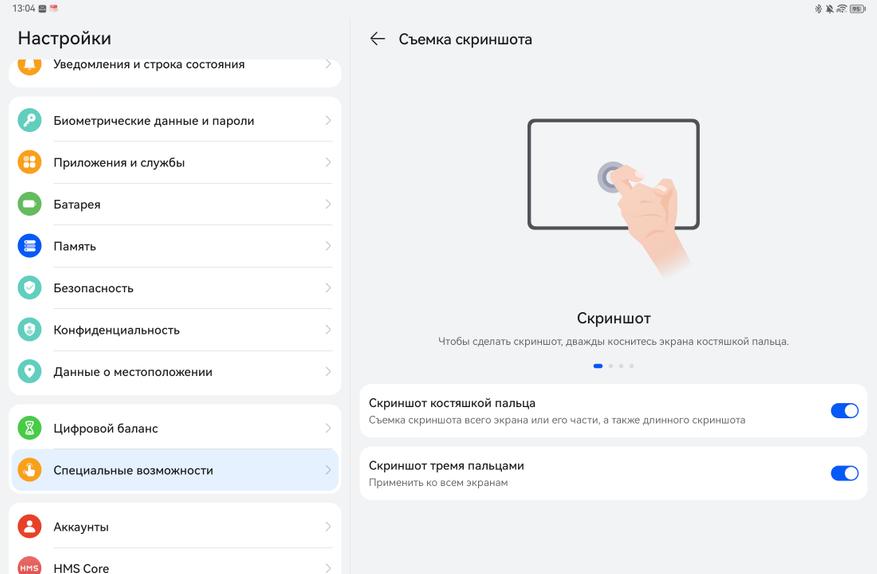
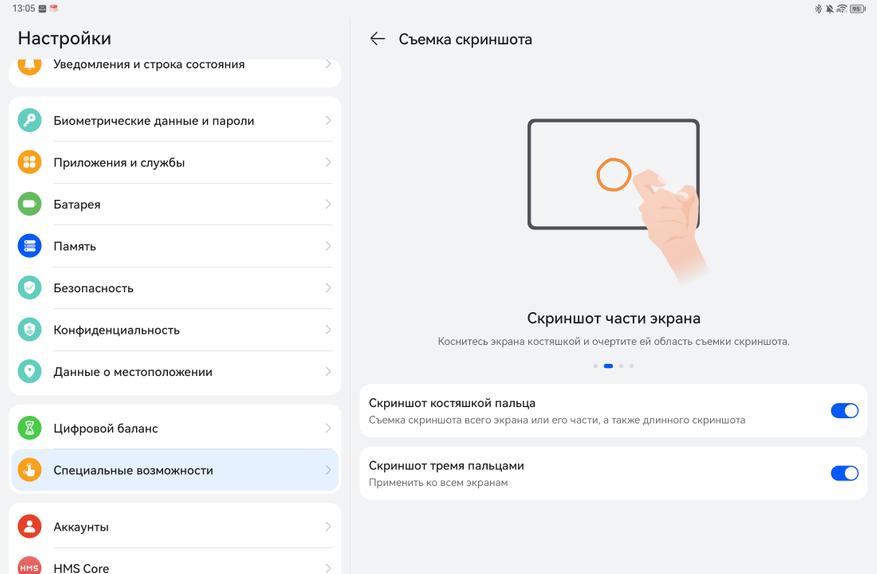
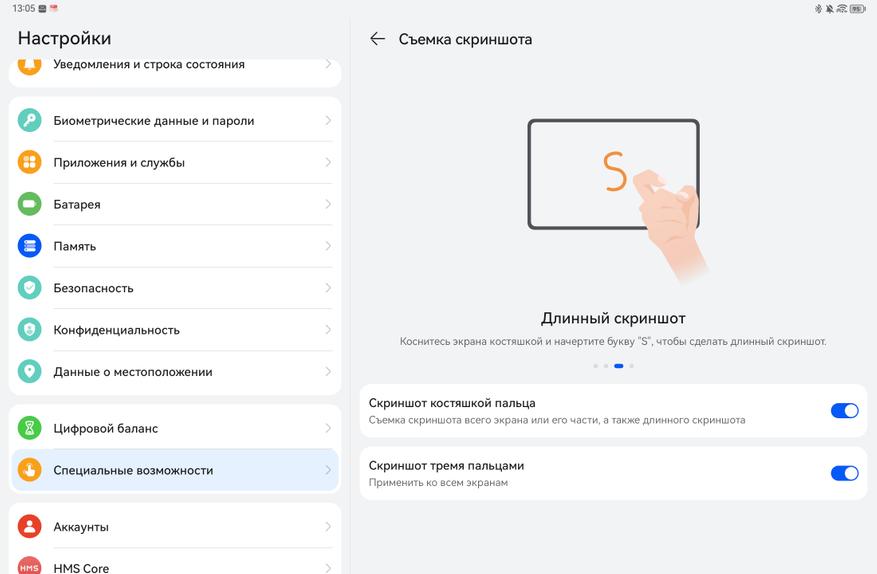
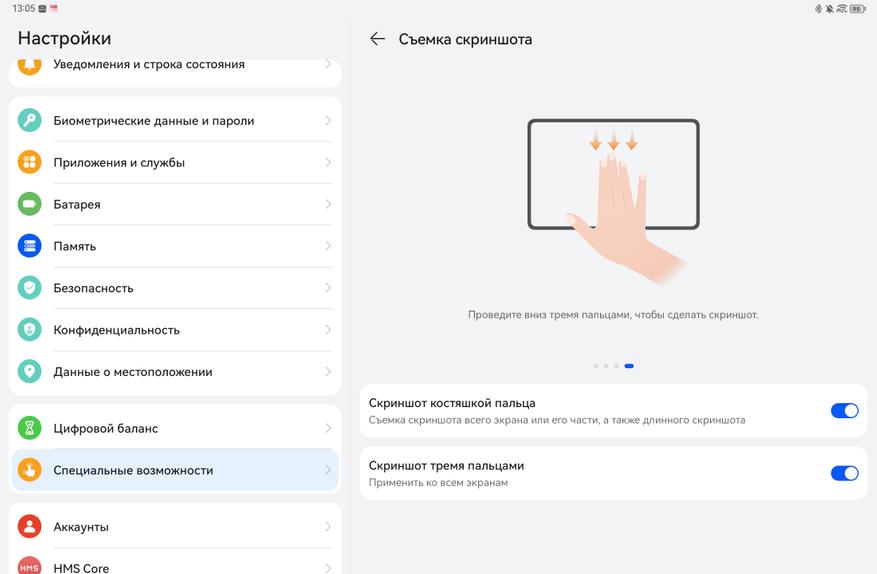
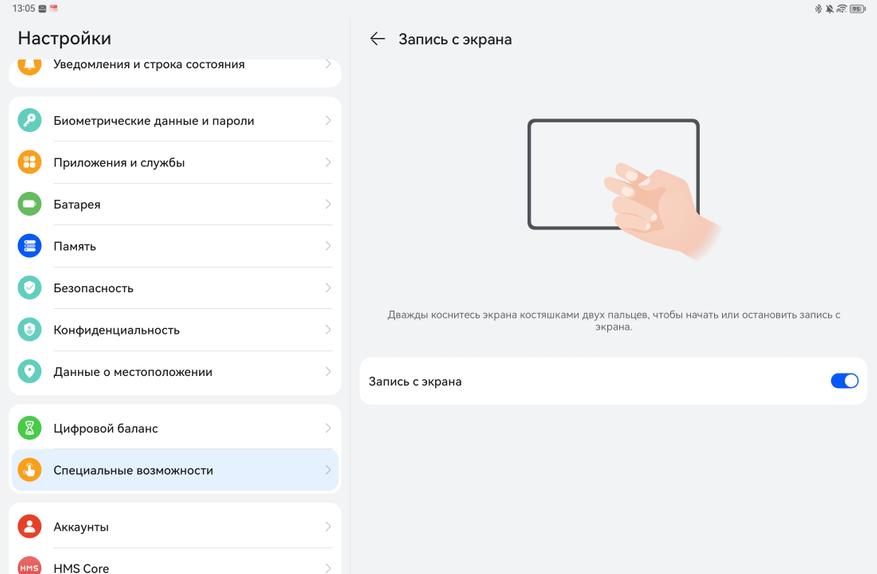
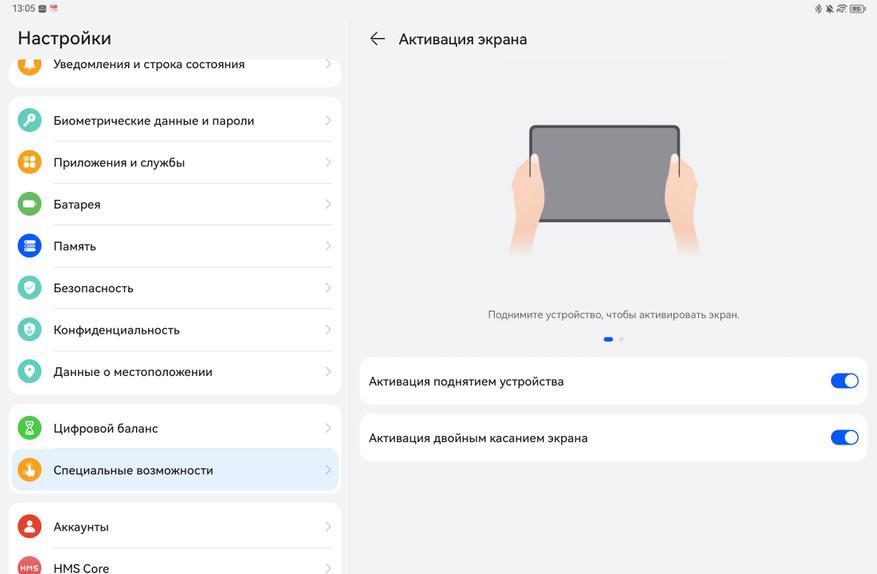
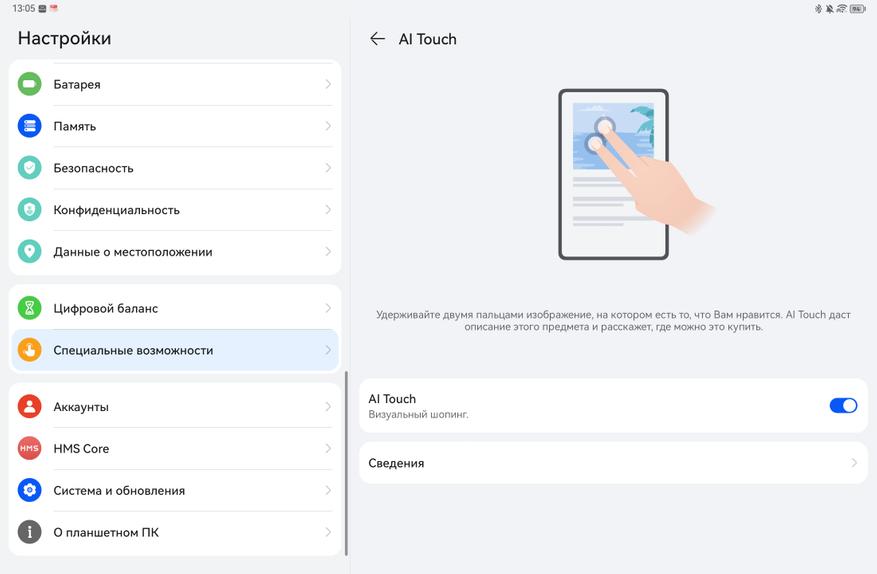
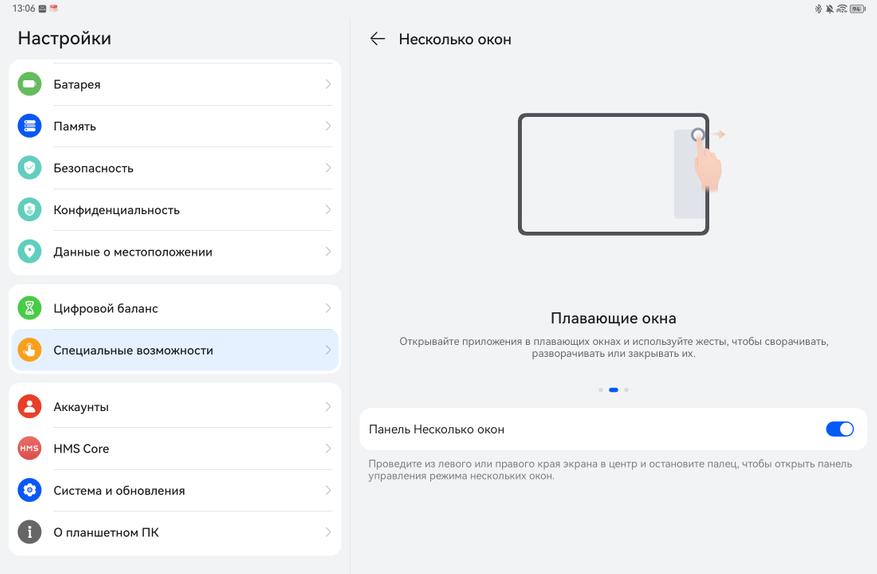
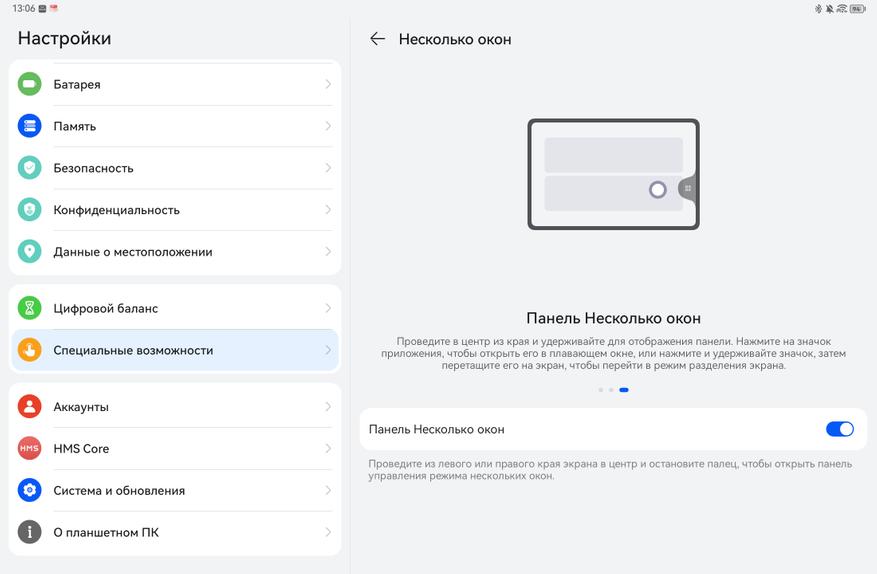
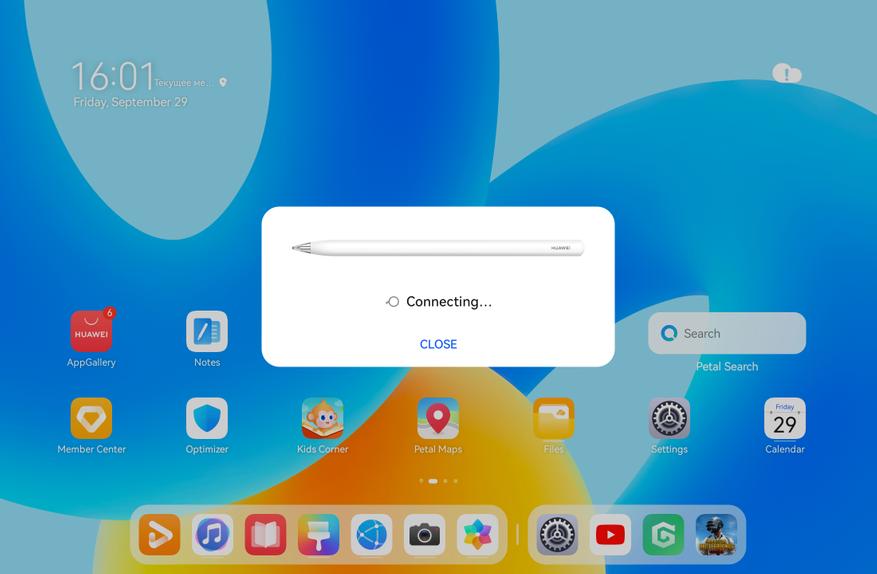
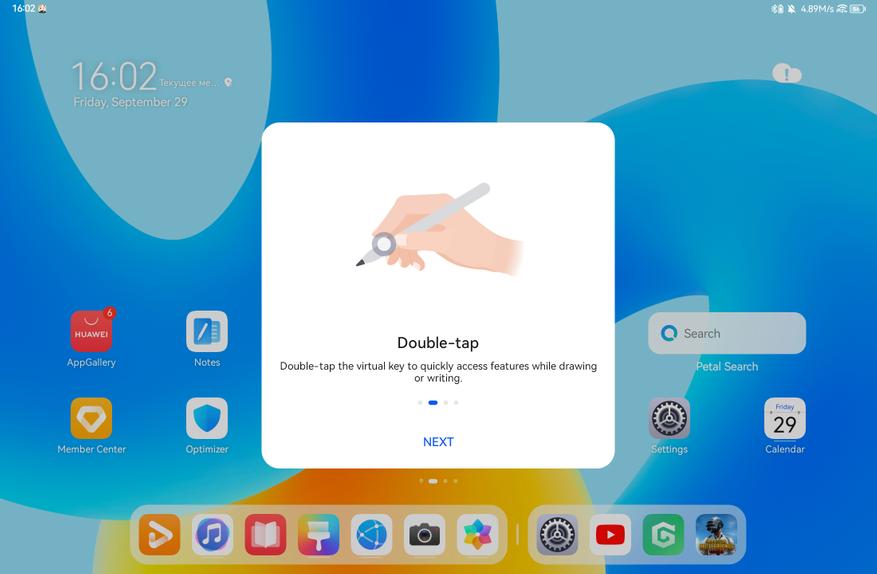
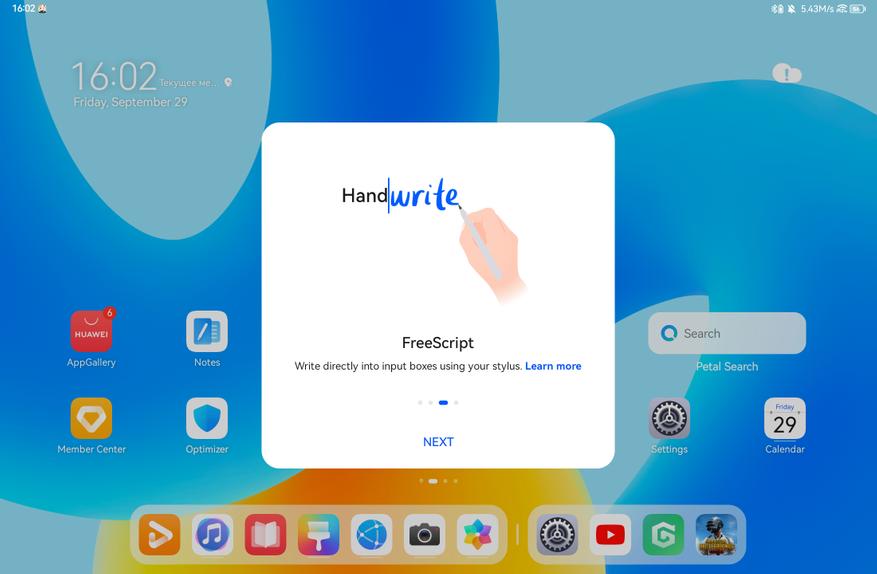
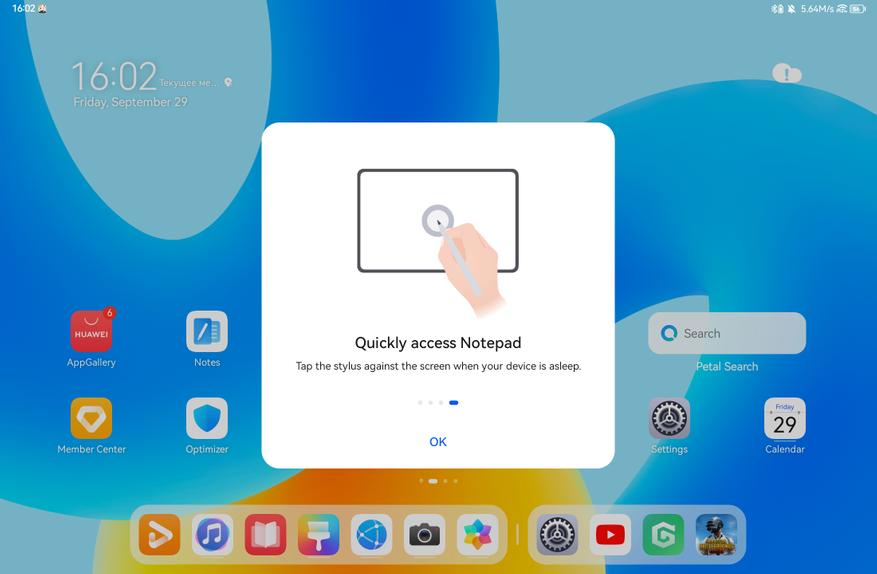
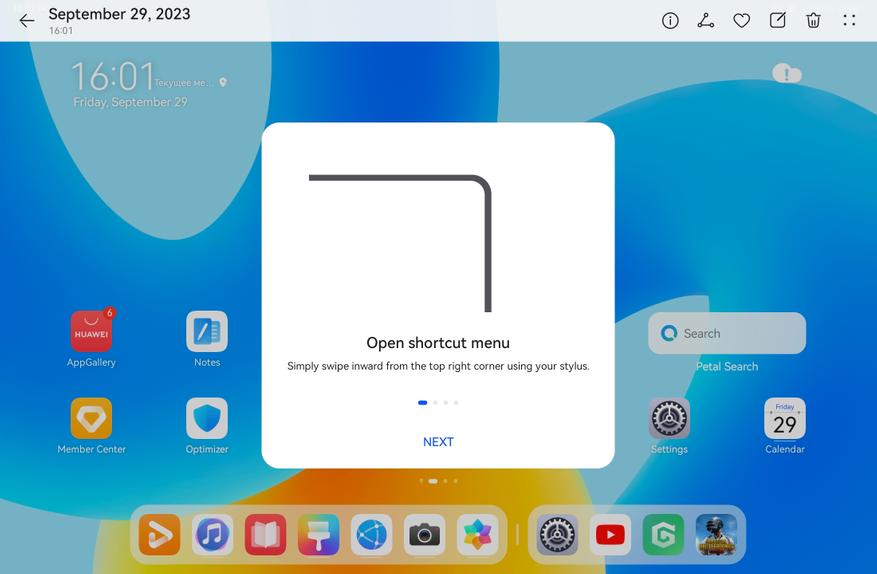
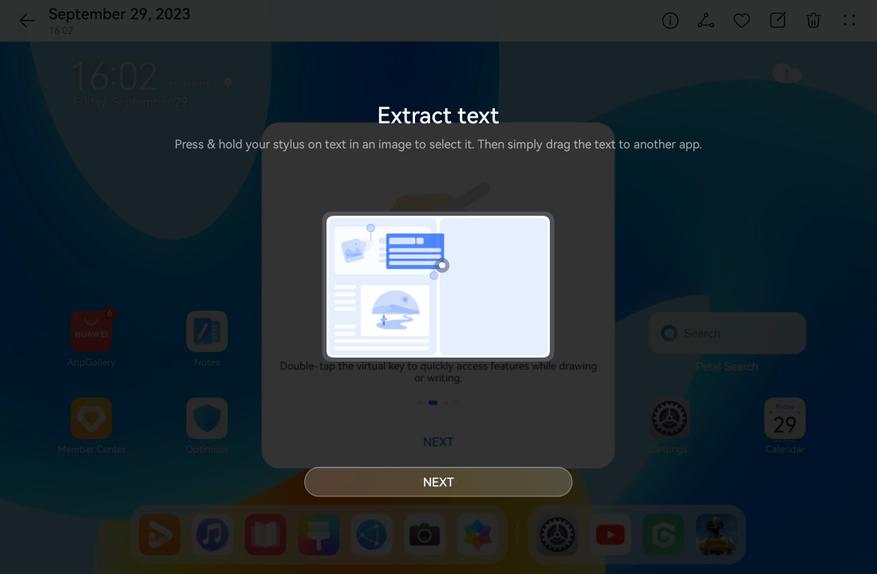

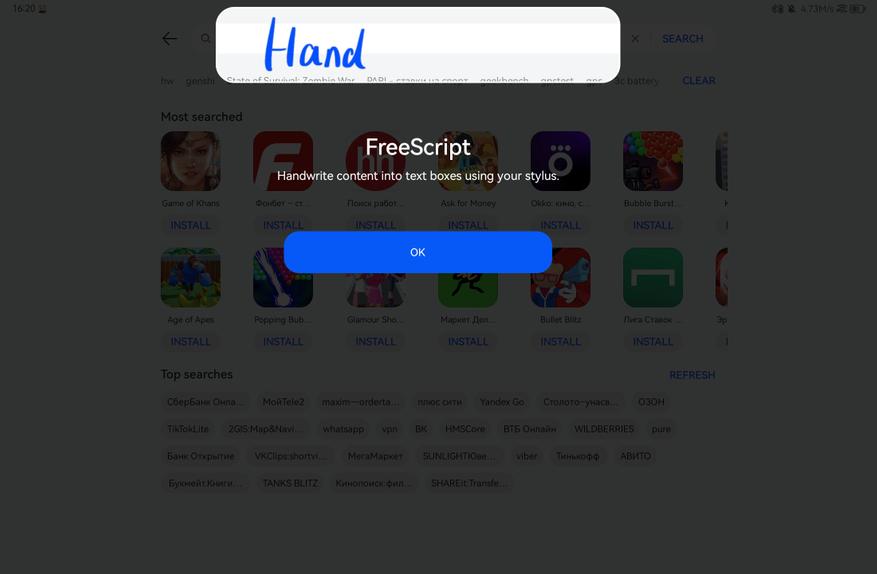
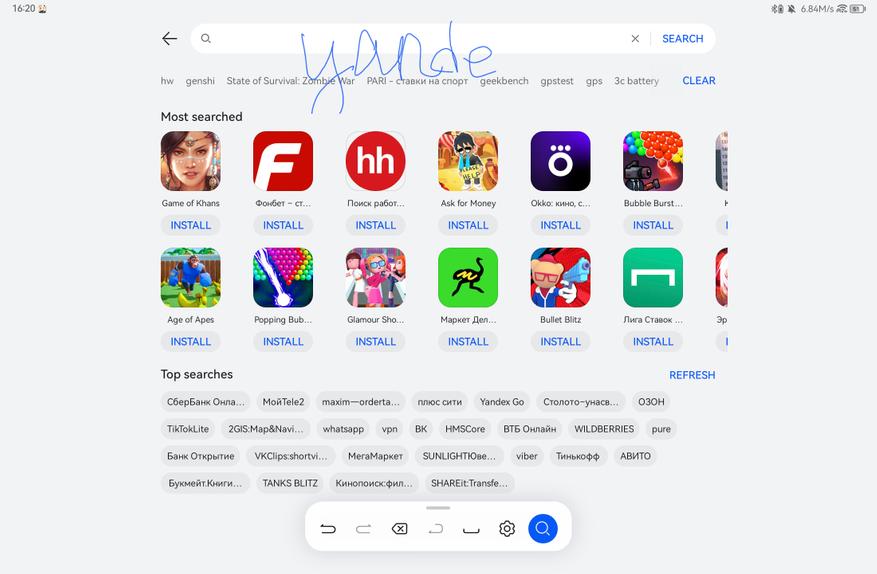
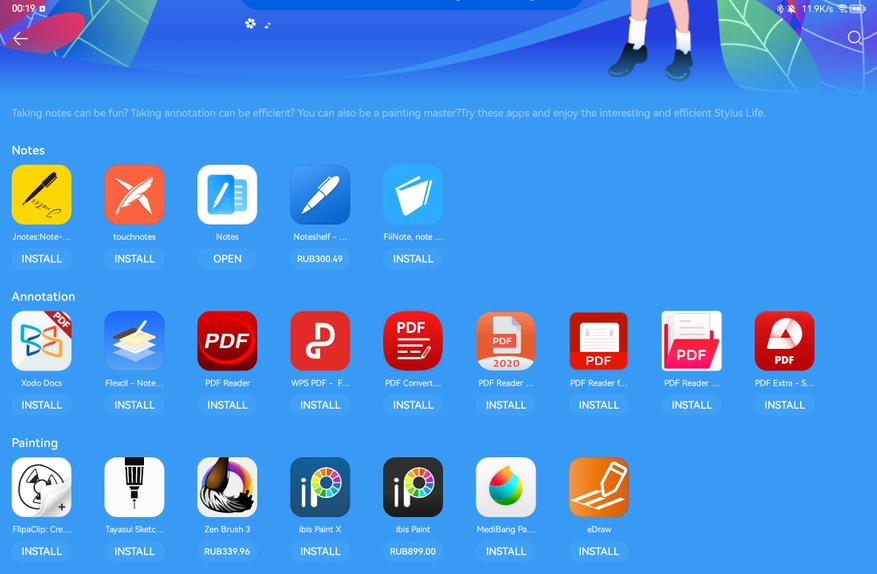
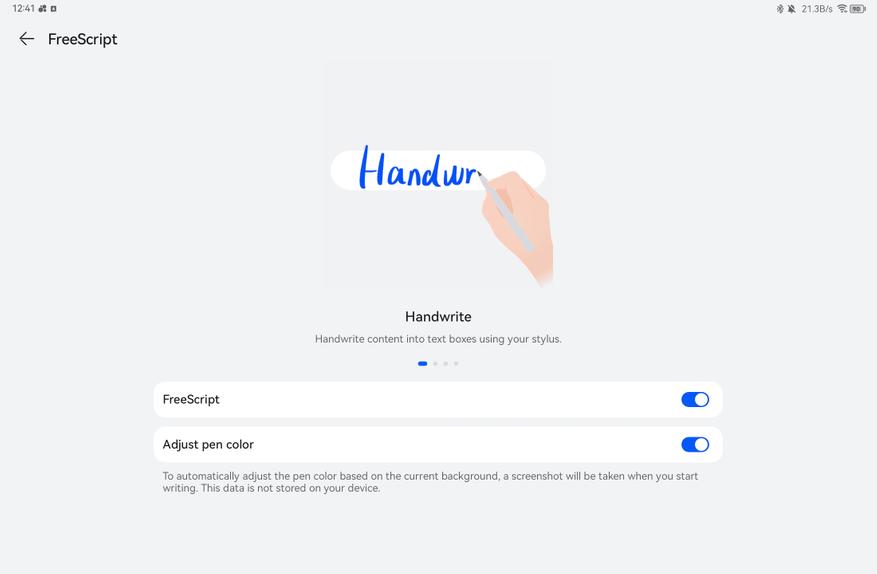
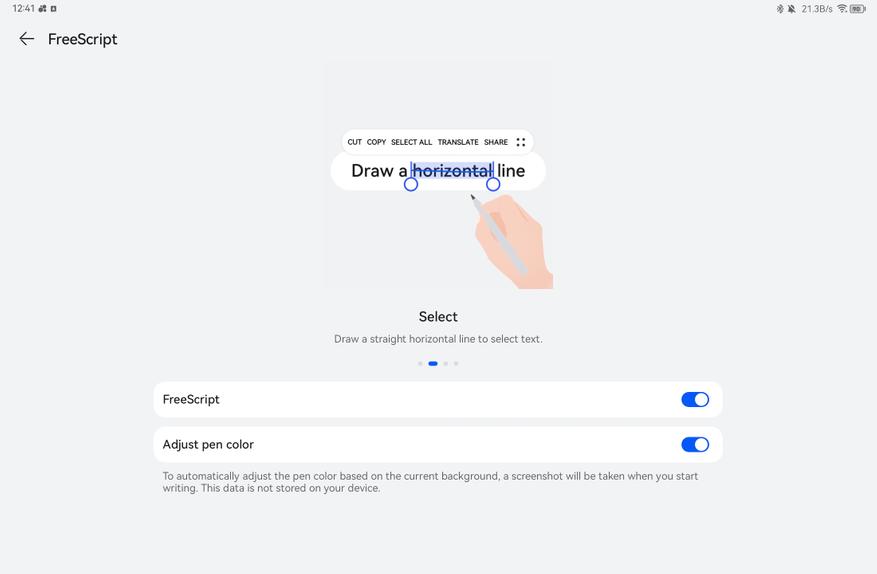
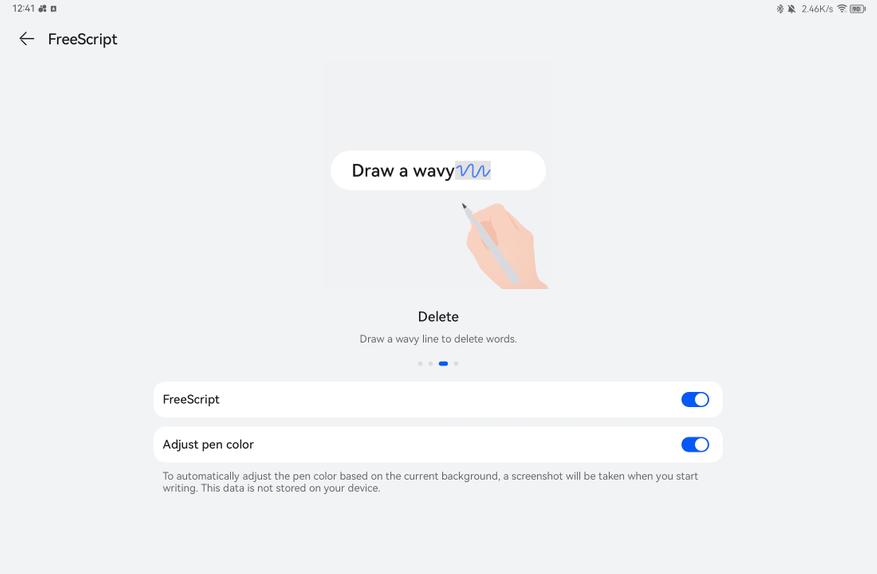
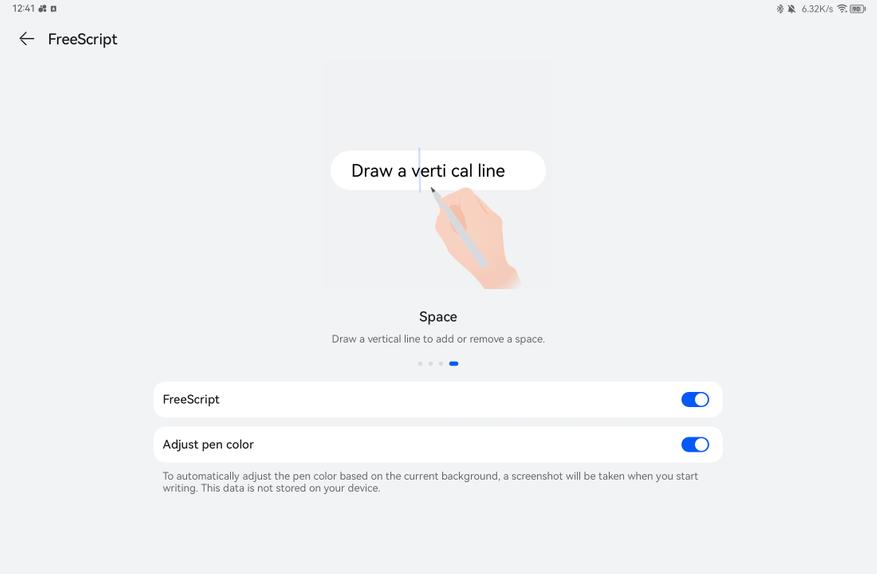
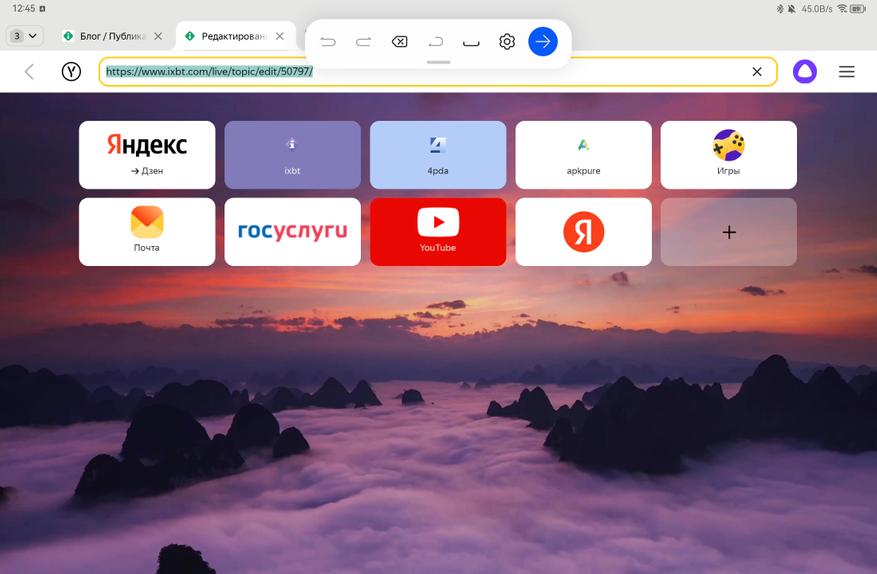
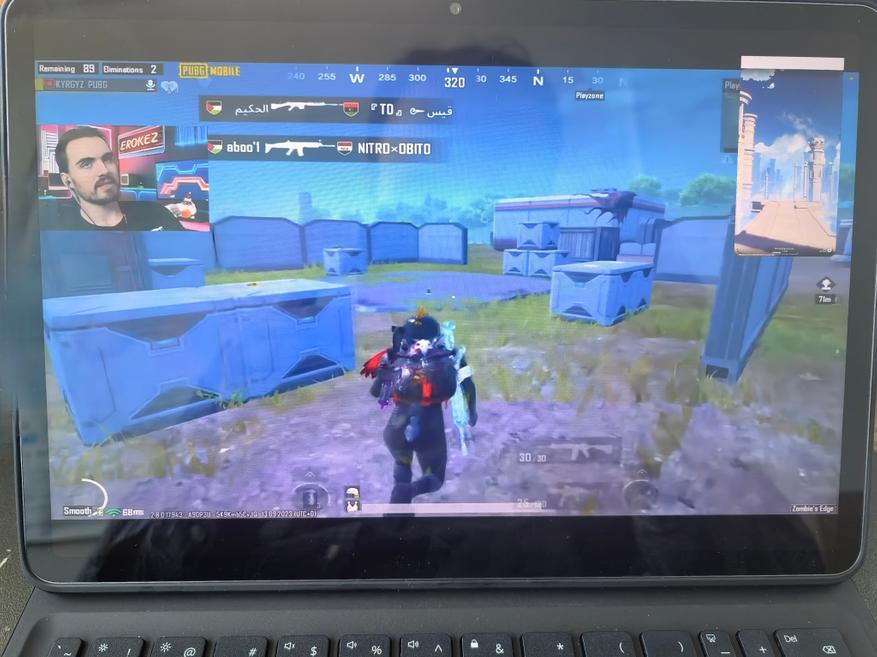
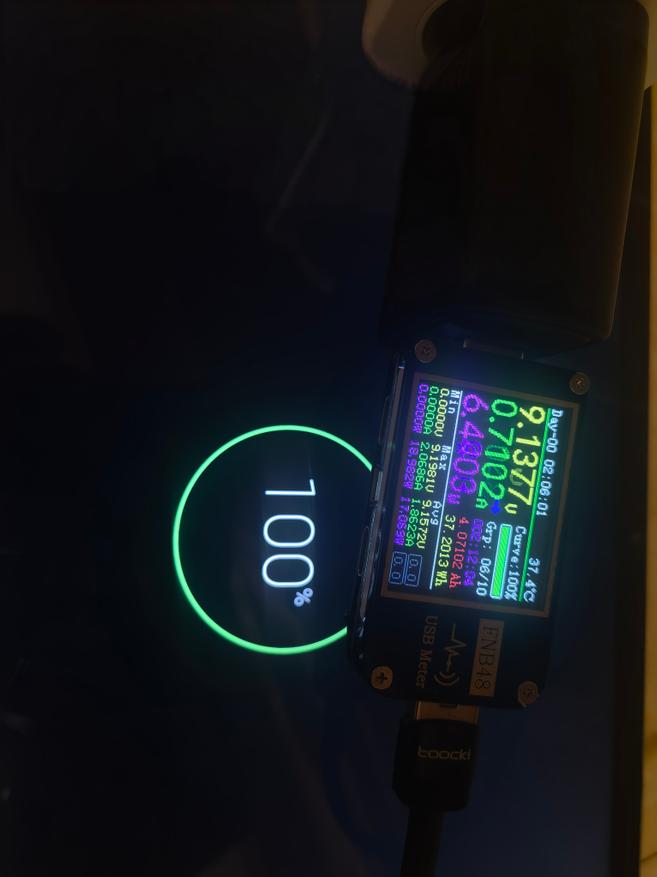
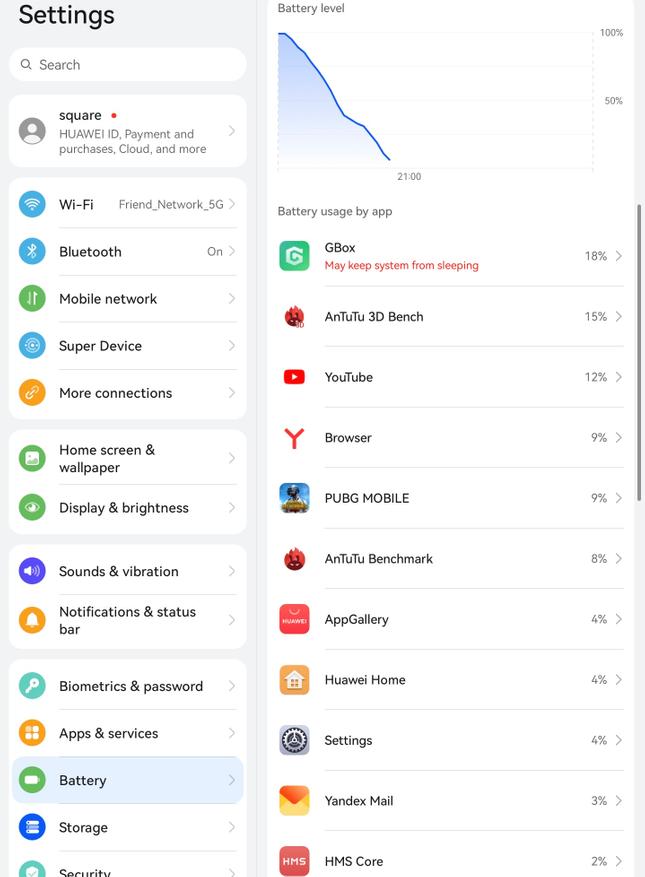
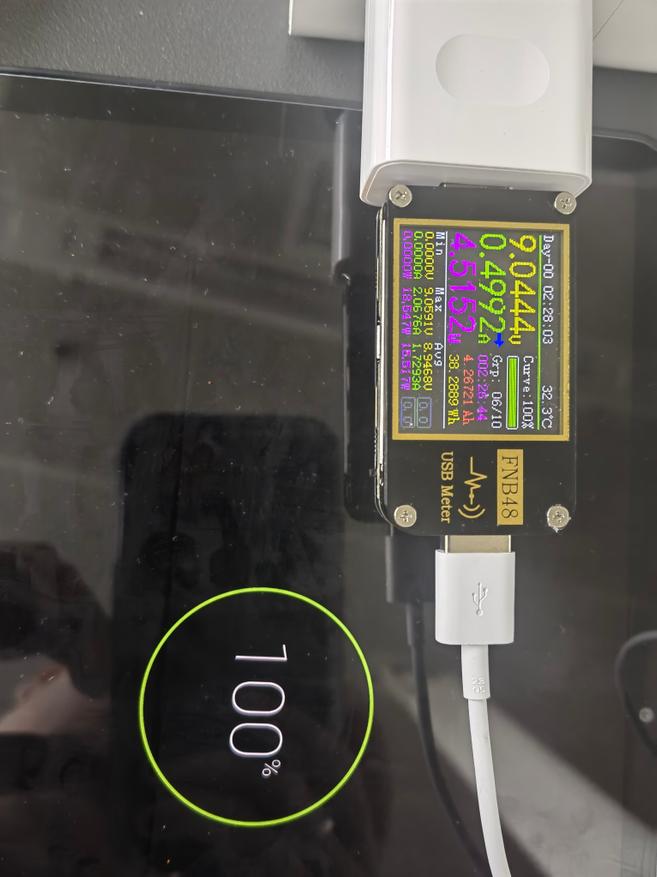
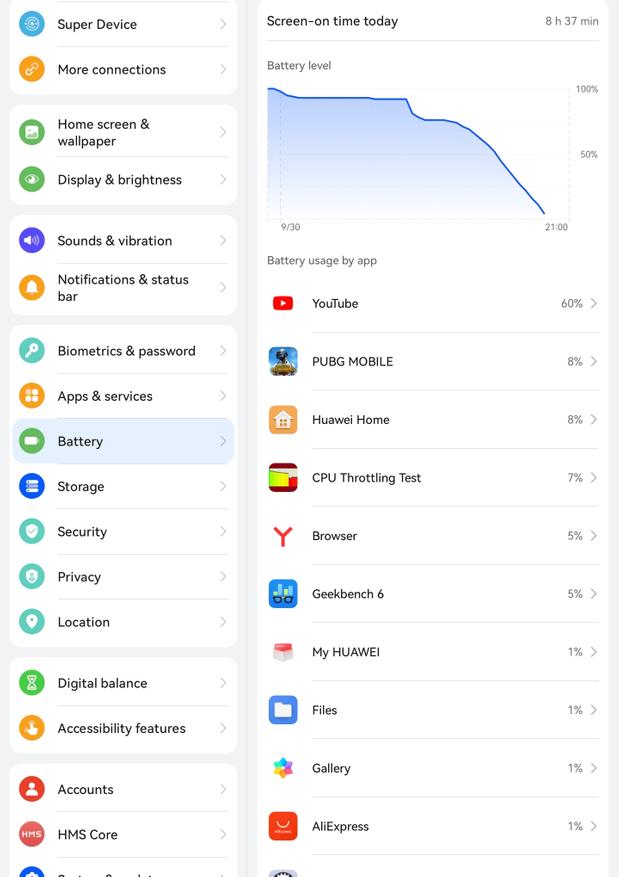
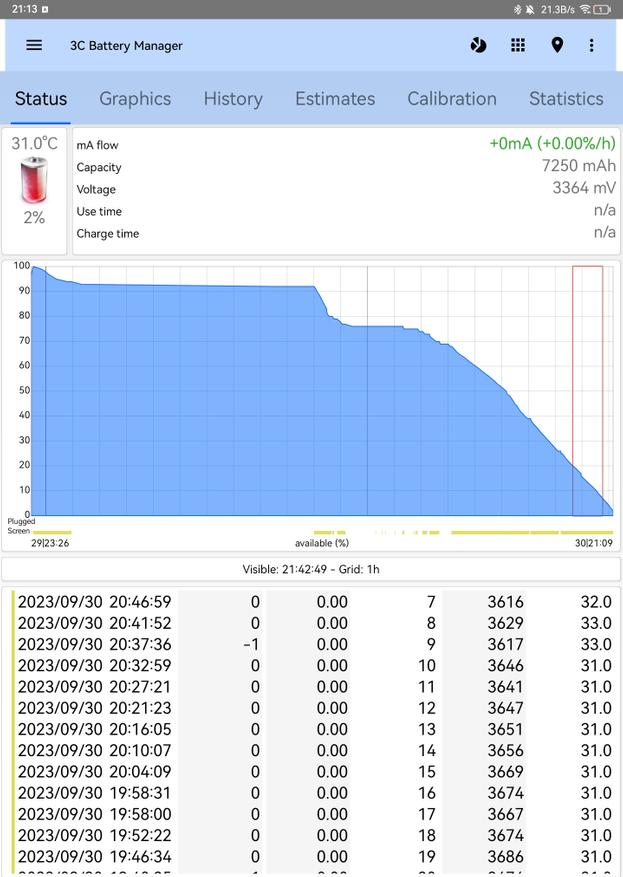

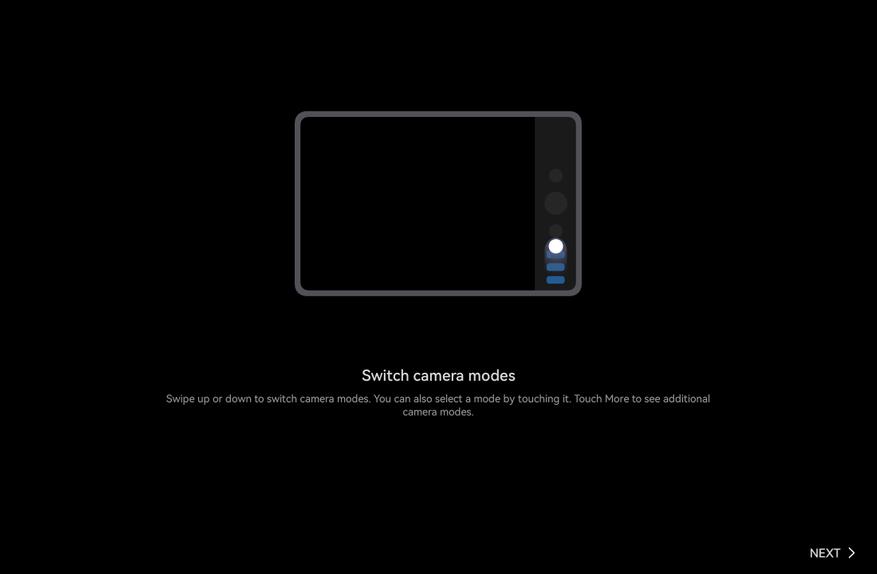
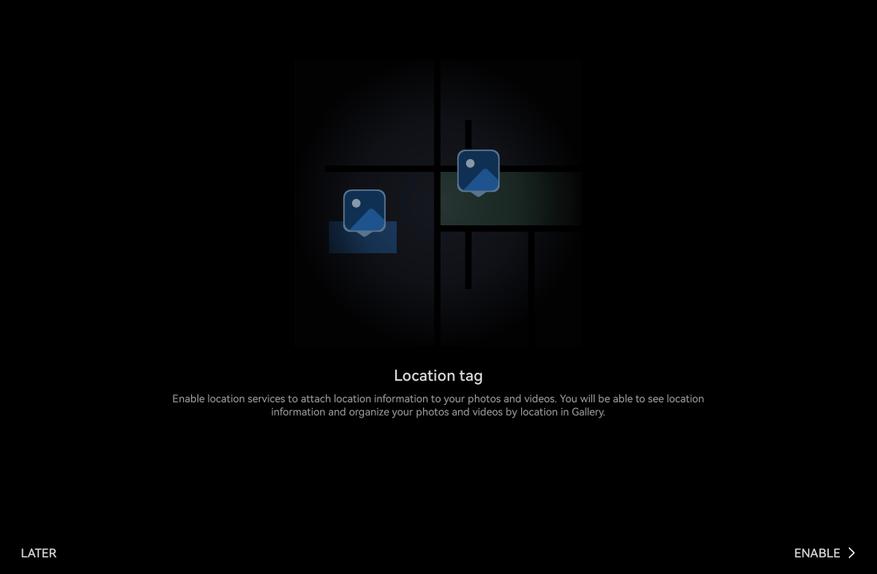







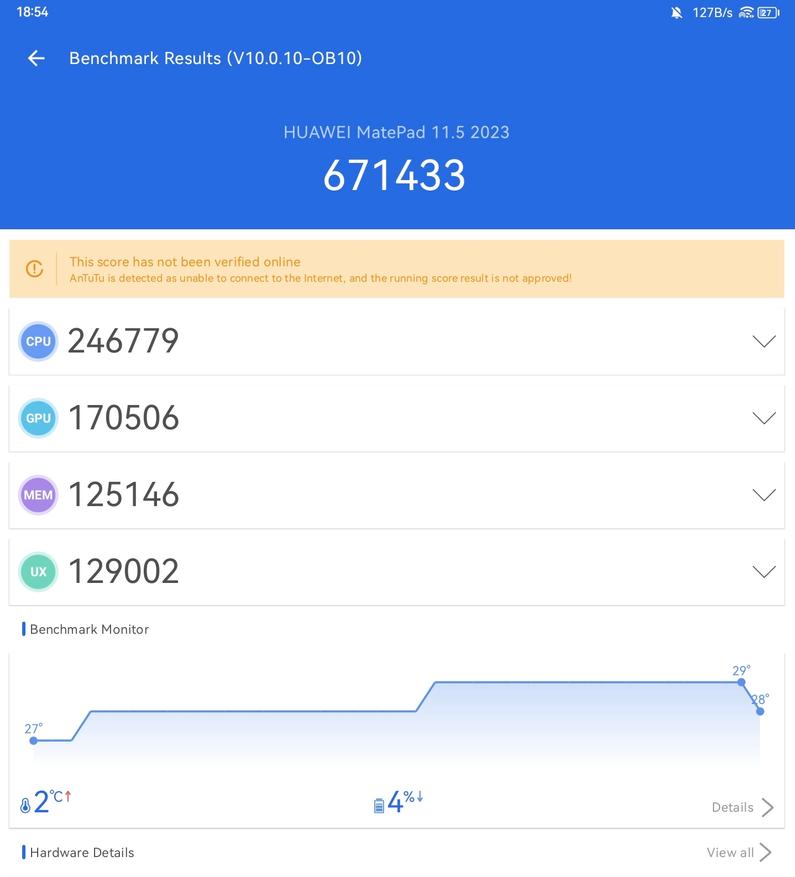
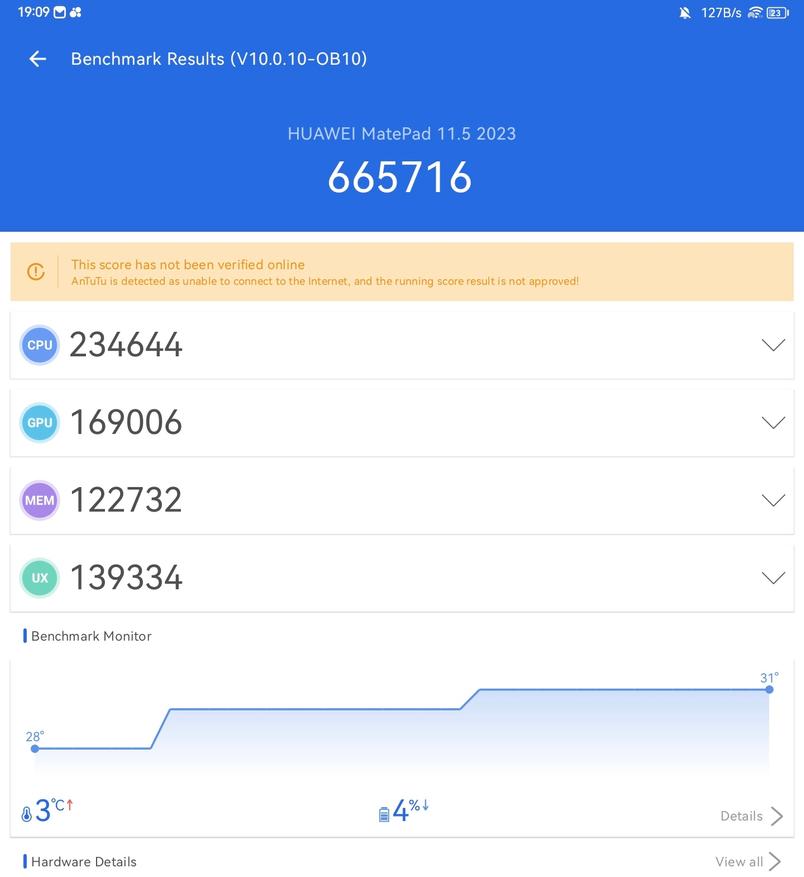
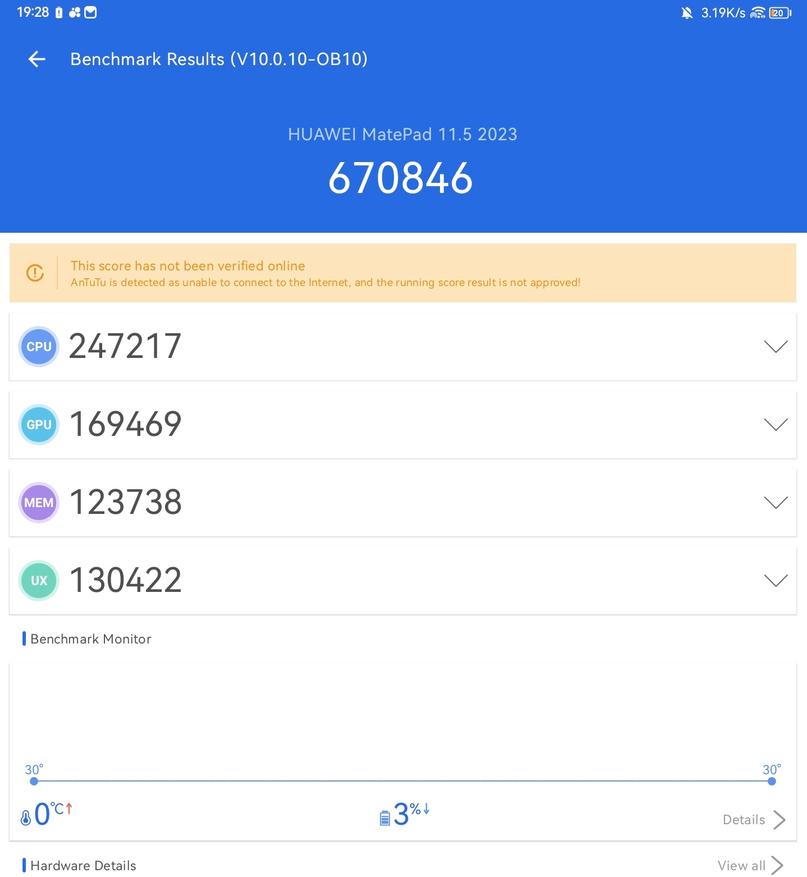
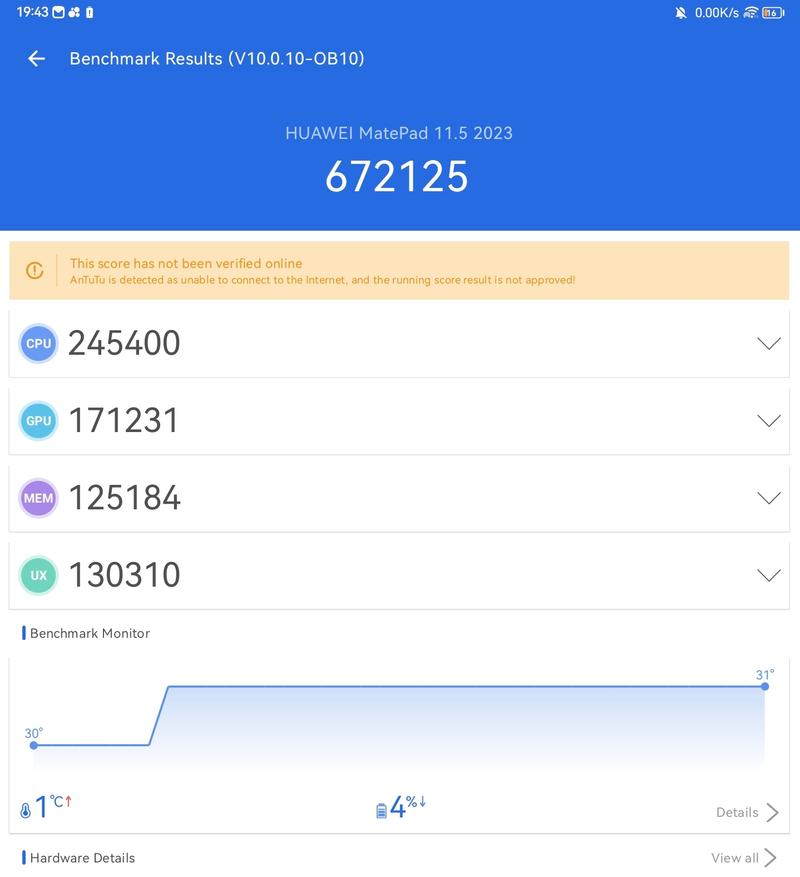
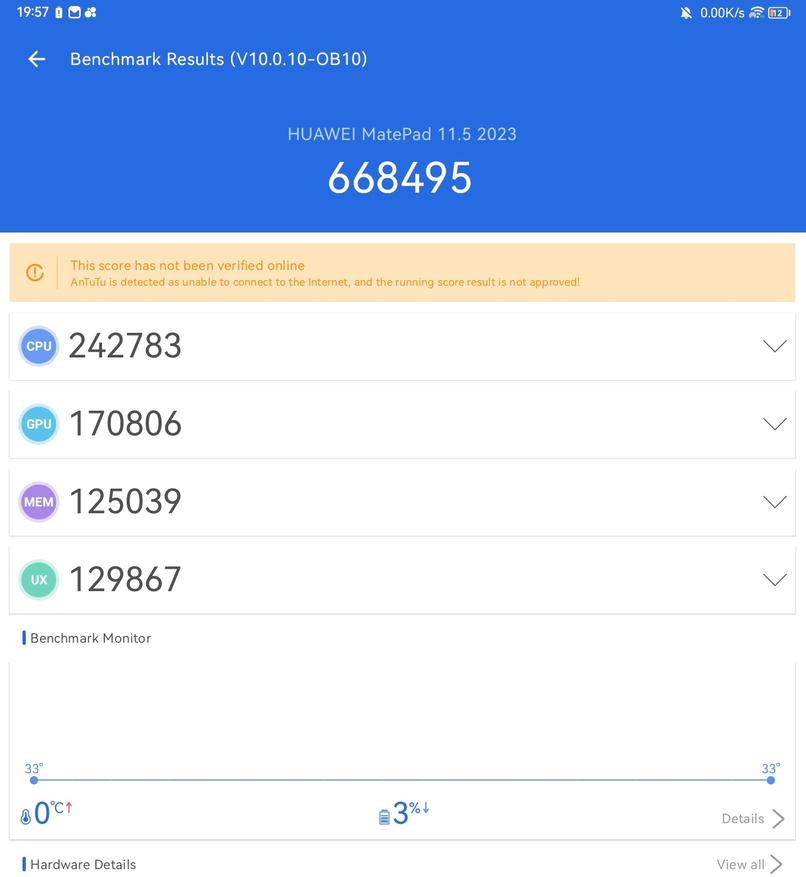
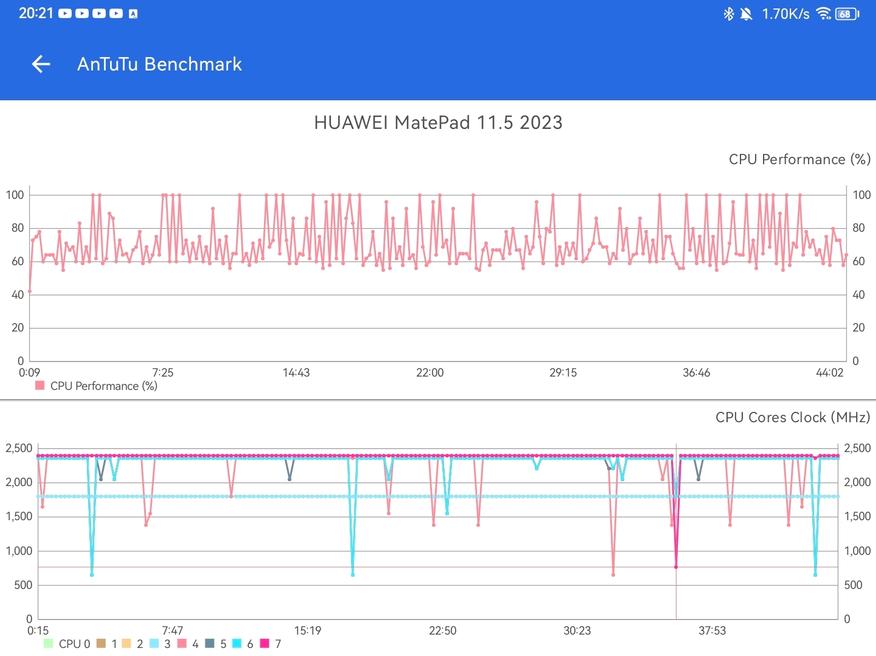
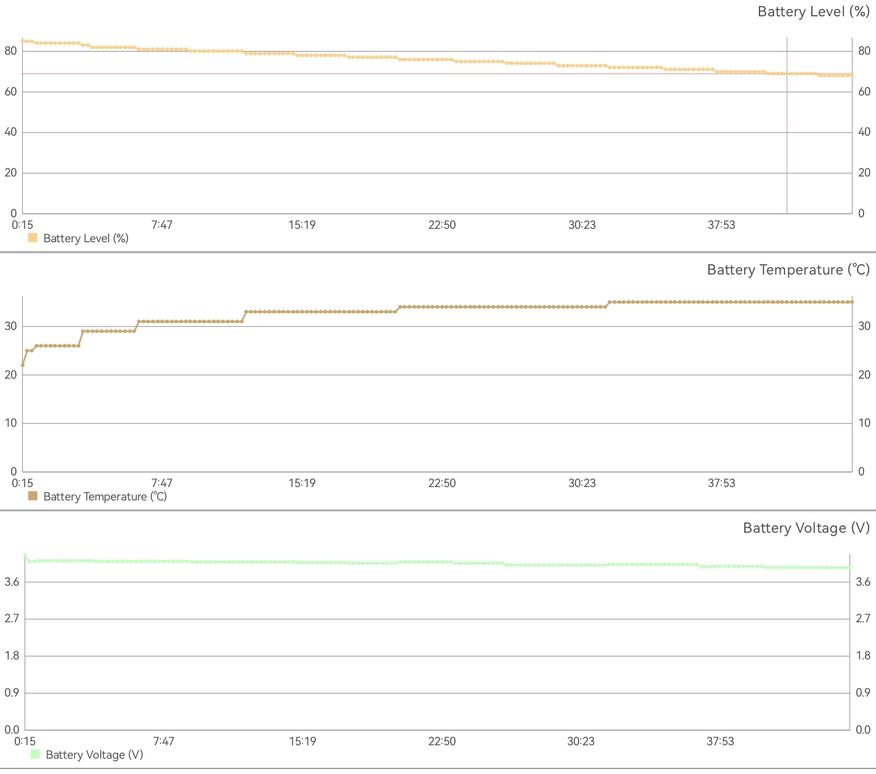
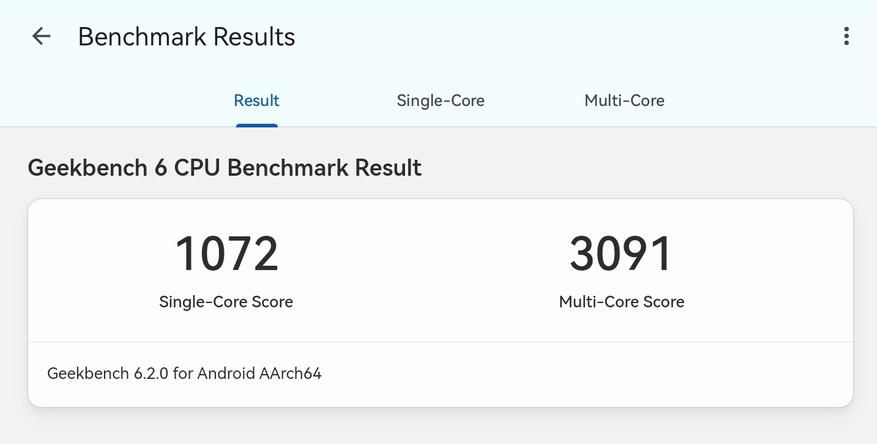
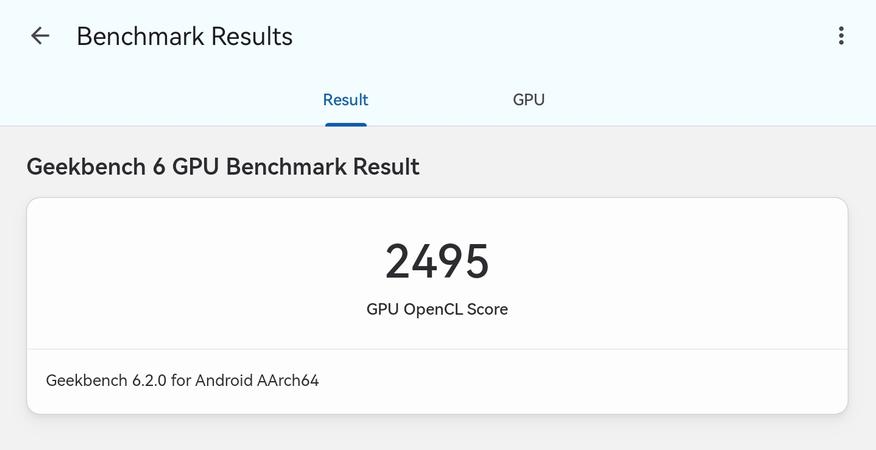
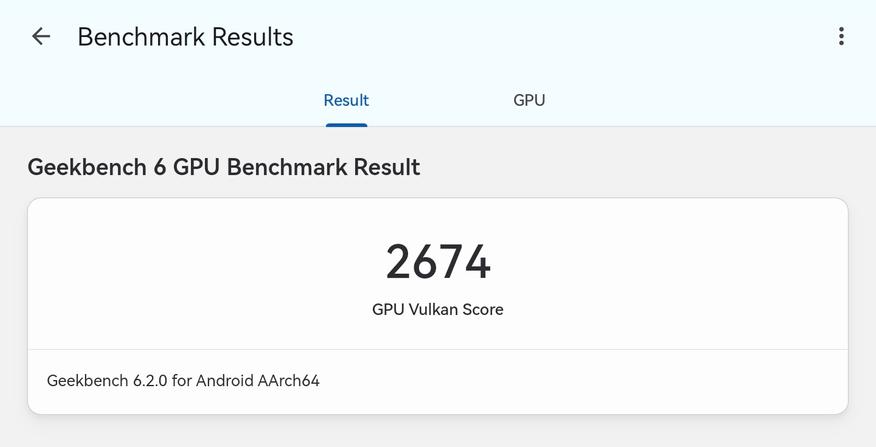
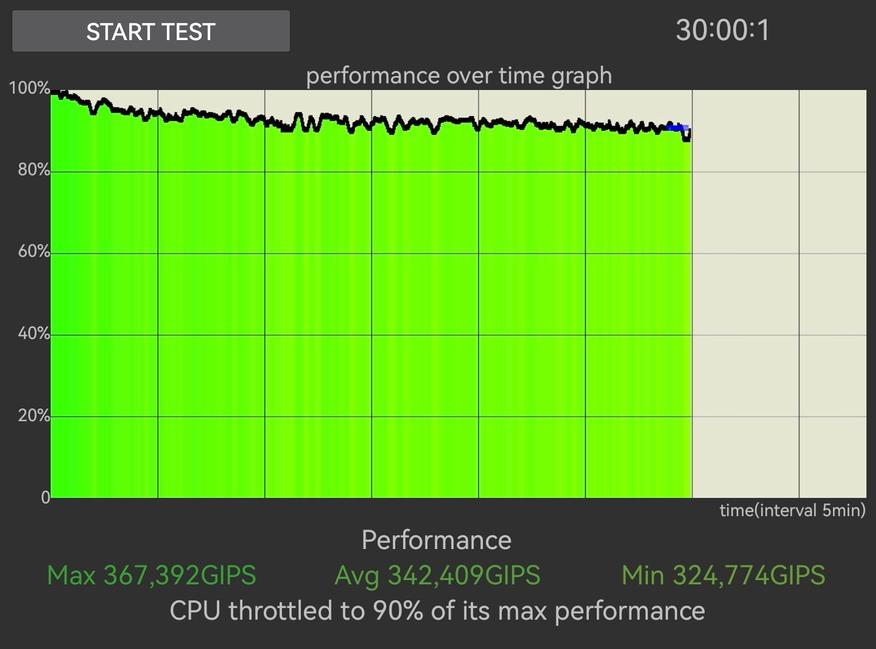

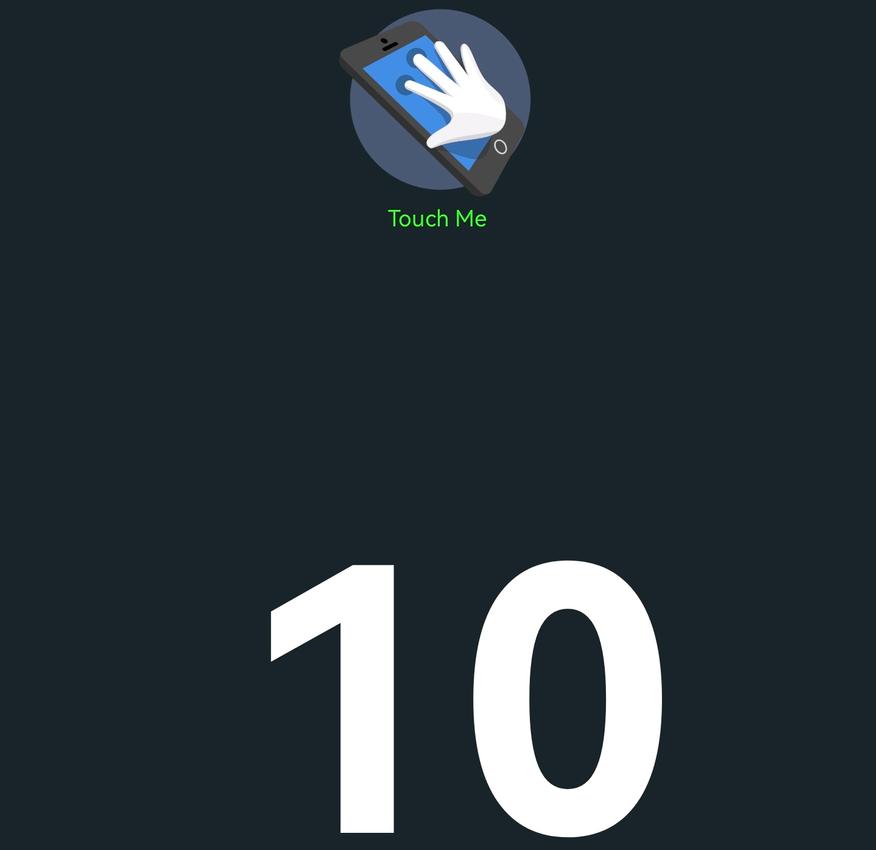
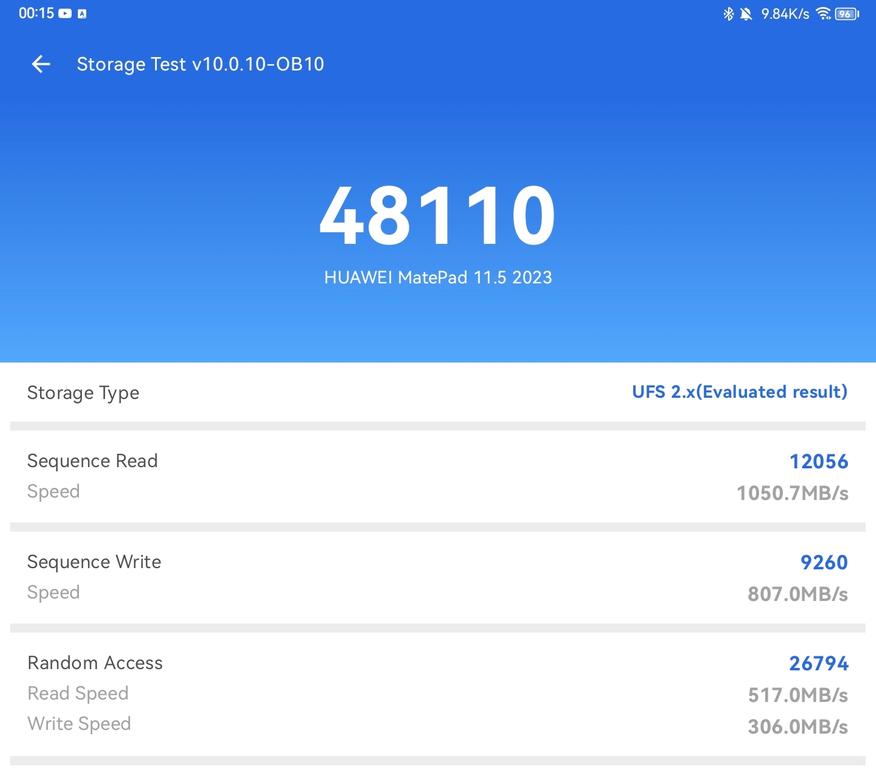
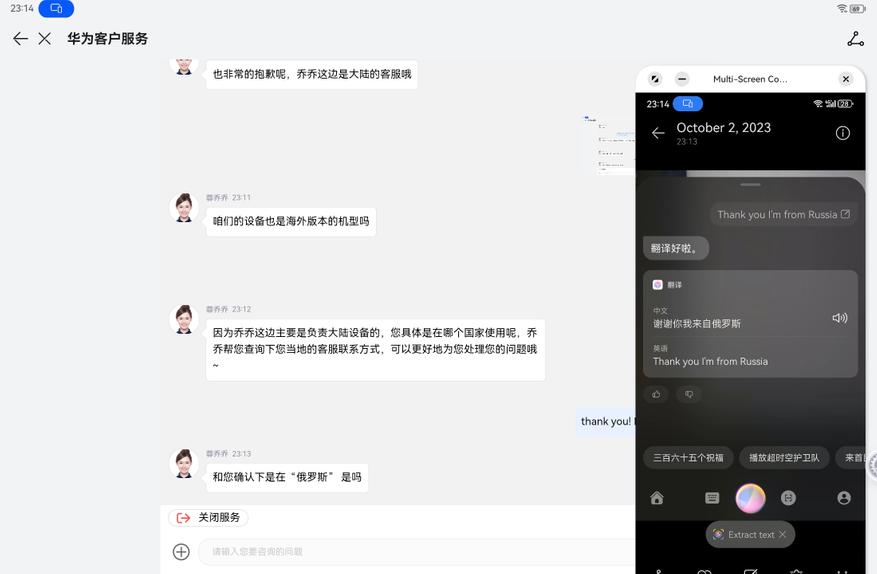
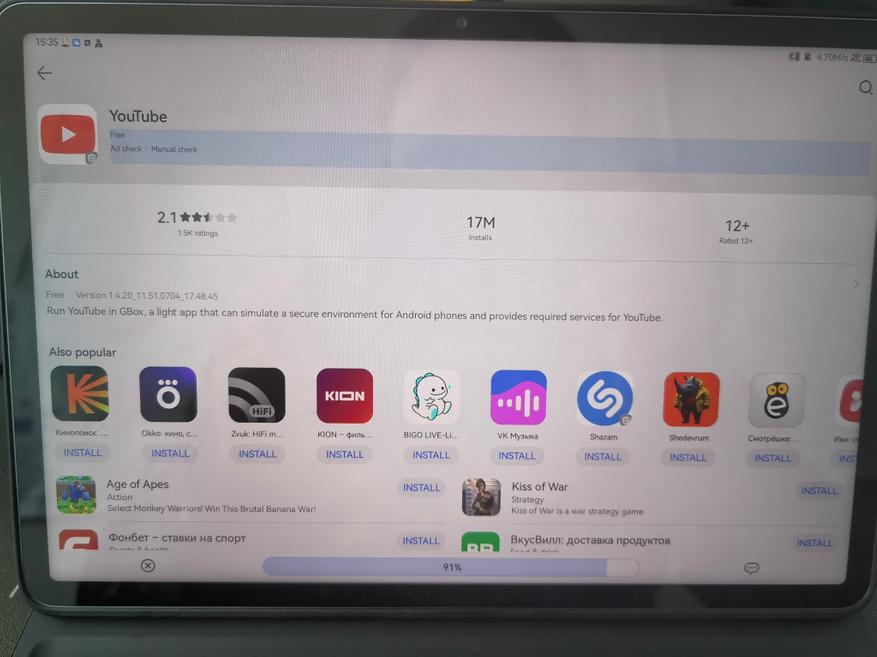
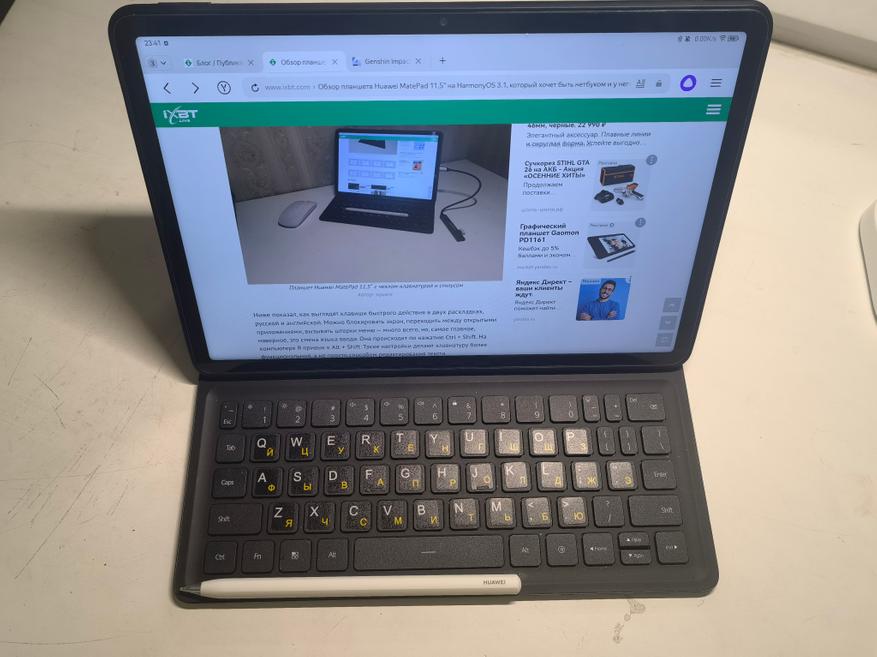

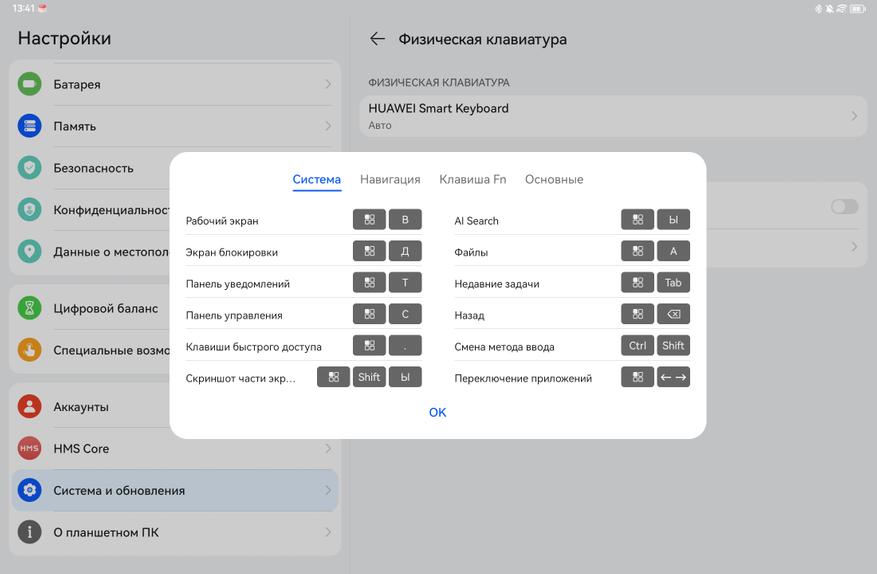
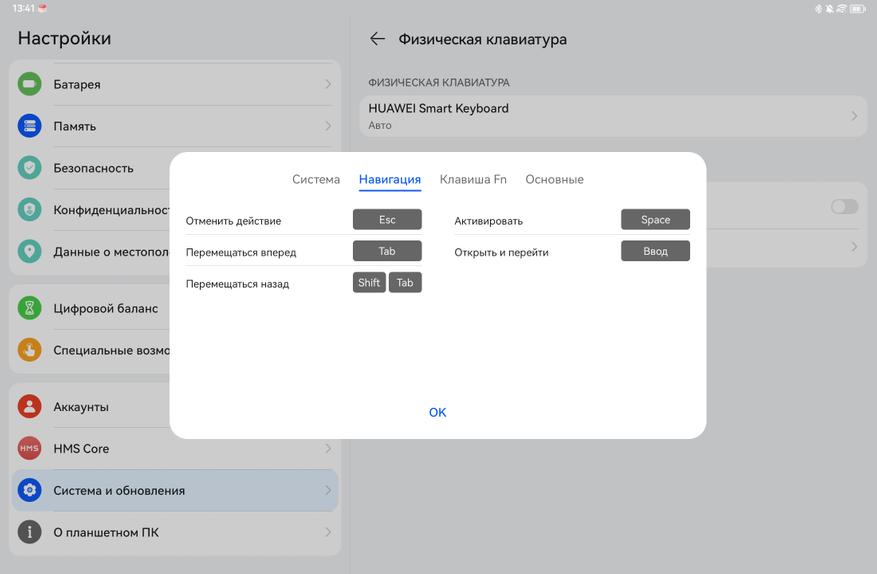
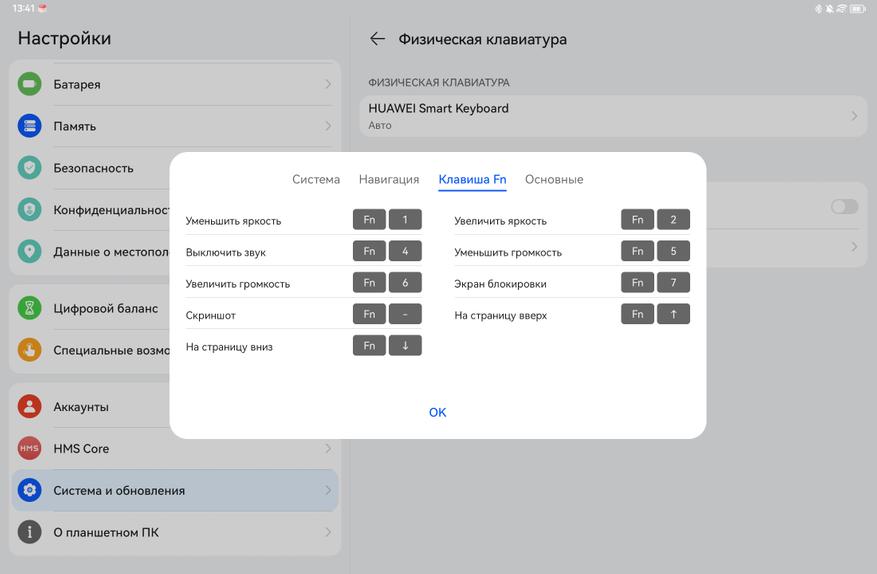
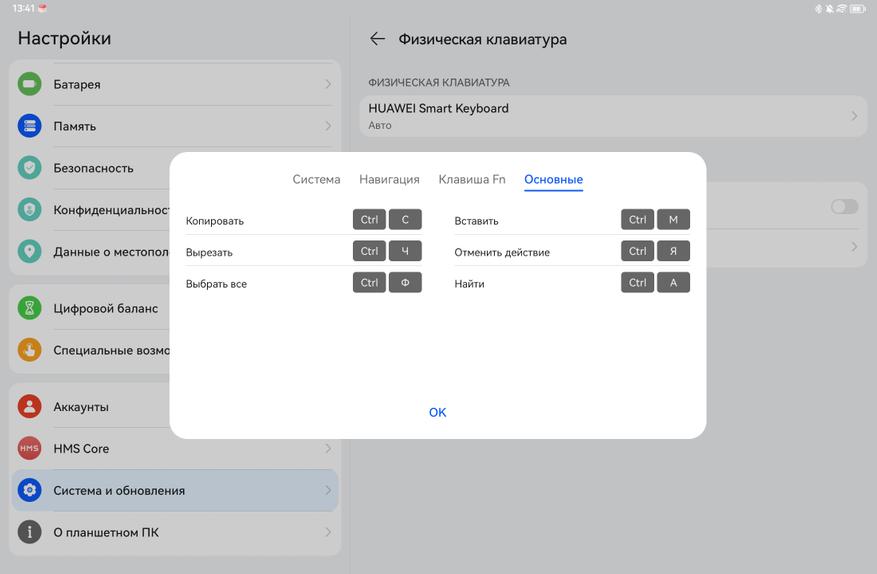
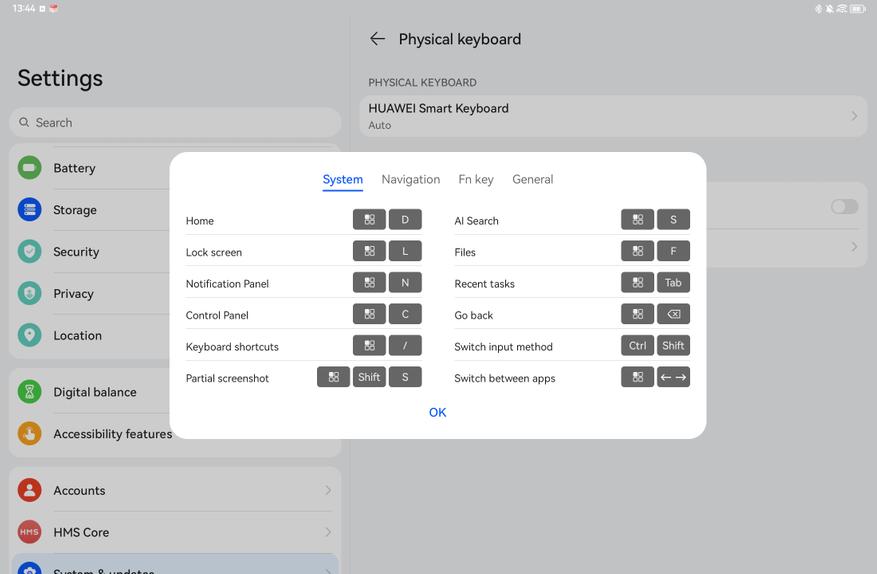
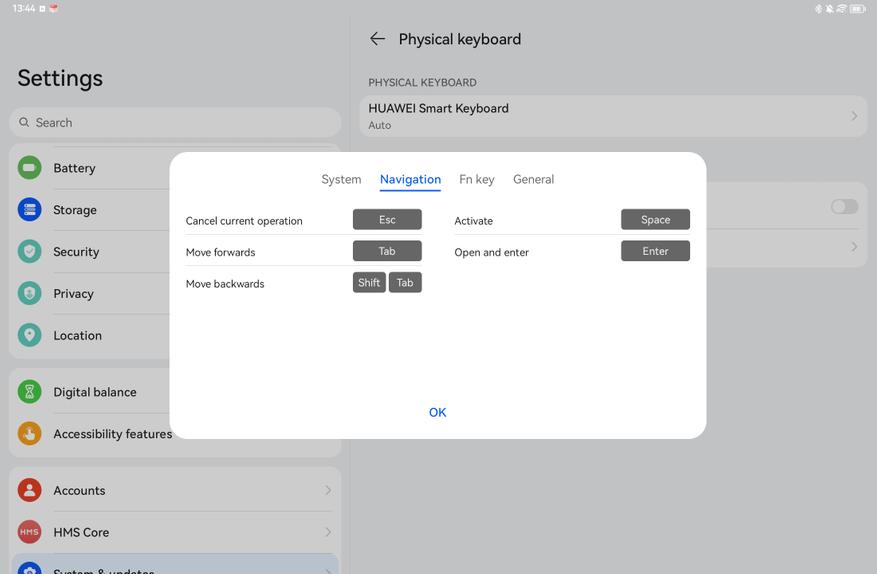
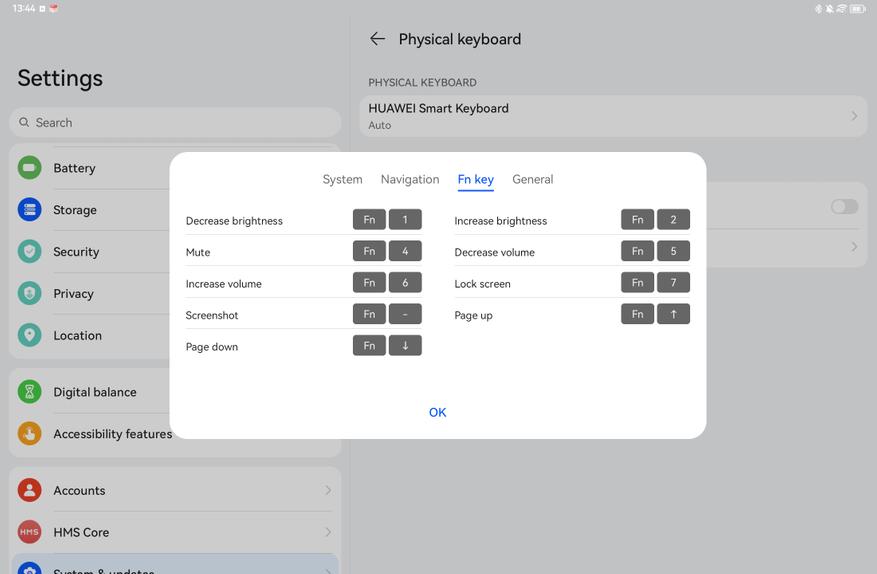
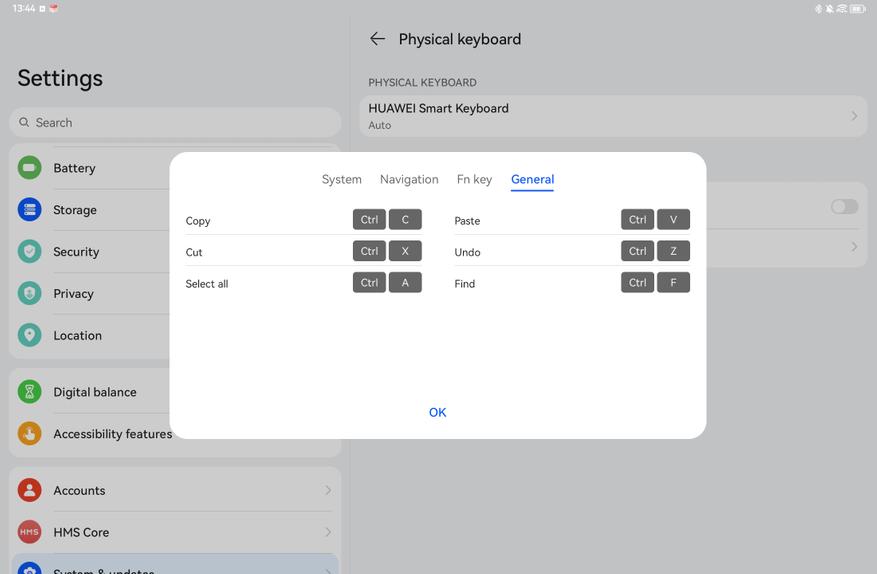
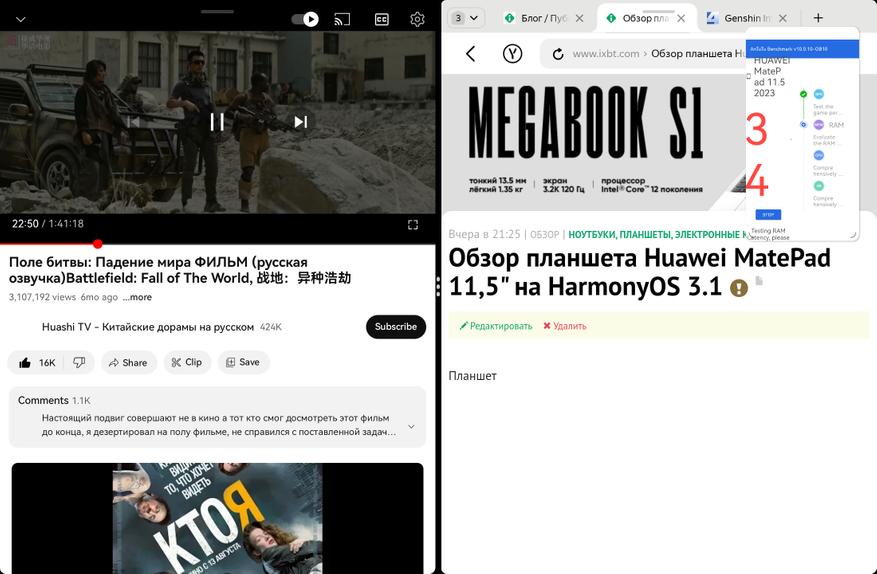
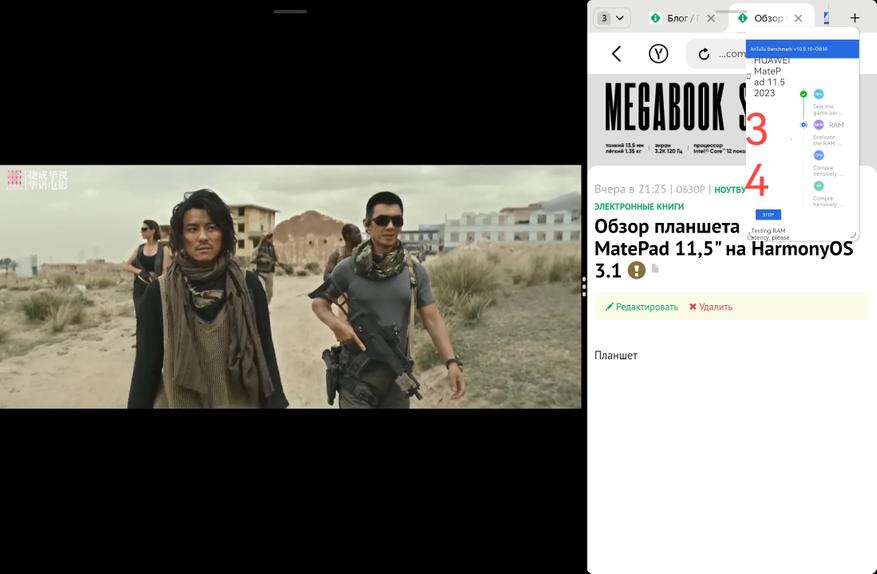
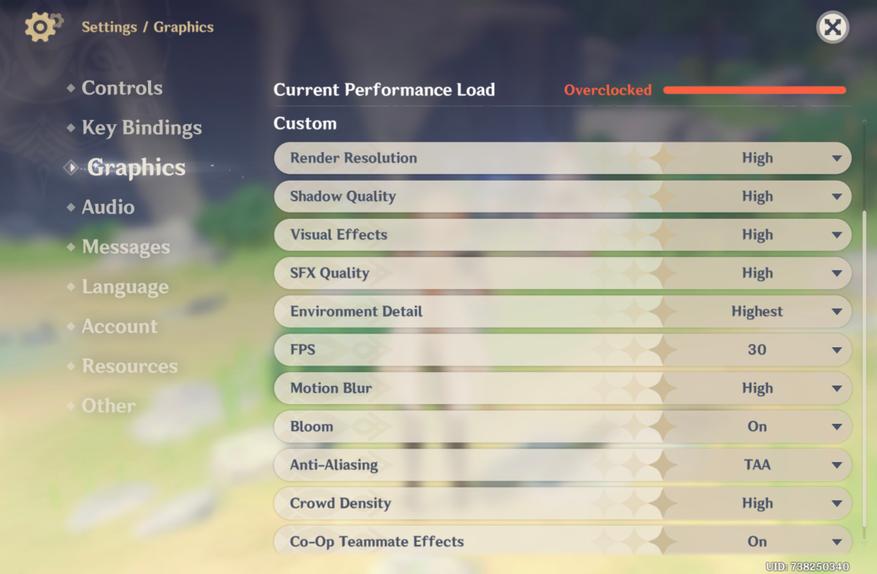

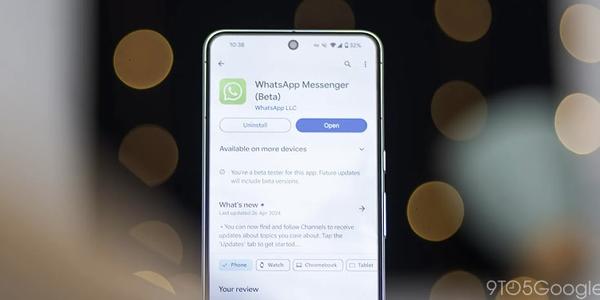
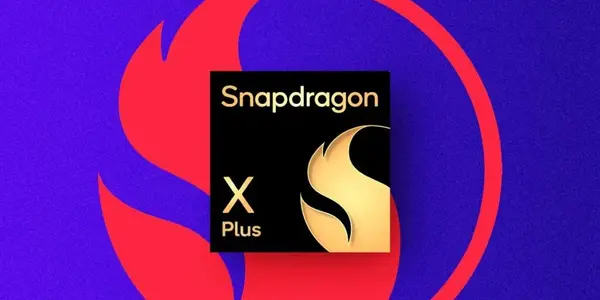









13 комментариев
Добавить комментарий
И высокая в длину.
Сразу вспомнилось как долго Хуавей делала всё что только можно было чтобы ну хоть как-то да лечь под Гугол. Не получилось. Спасибо за разъяснения, теперь Хуавей у меня, с Сяоми вместе, в списке избегаемых любой ценой. Уж лучше с айПад на Линукс перебиваться.
Добавить комментарий